
S27B970D
Manuale dell’utente
Il colore e l’aspetto possono variare a seconda del prodotto, inoltre le speciche sono soggette a
modica senza preavviso allo scopo di migliorare le prestazioni del prodotto.
BN46-00252A-10

Sommario
Capitolo 1
PRIMA DI UTILIZZARE IL
Capitolo 3
UTILIZZO DI NCE (NATURAL
PRODOTTO
5 Copyright
6 Messa in sicurezza della posizione di
installazione
6 Precauzioni di sicurezza
6 Simboli
7 Pulizia
7 Elettricità e sicurezza
8 Installazione
9 Funzionamento
12 Postura corretta durante l’uso del
prodotto
Capitolo 2
PREPARAZIONE
13 Verica del contenuto
13 Rimozione dell’imballaggio
14 Verica dei componenti
15 Parti
15 Tasti anteriori
16 Vista posteriore
17 Vista laterale
17 Regolazione dell’inclinazione del
prodotto
18 Regolazione dell’altezza del
prodotto
COLOR EXPERT)
19 Informazioni sulla calibrazione del
monitor
19 Tipi di calibratori compatibili
20 Informazioni su NCE (Natural Color
Expert)
20 Installazione/Disinstallazione del
programma NCE
21 Avvio di NCE (Natural Color Expert)
21 Collegamento del calibratore
21 Funzionalità del programma NCE
21 Layout e voci del menu sulla schermata
principale di NCE
22 Elenco dei proli
22 Layout e voci del menu sulla schermata
Preferenza
23 Layout e voci del menu sulla schermata
Uniformità
23 Layout e voci del menu sulla schermata
Modica
24 Layout e voci del menu sulla schermata
Calibrato
24 Layout e voci del menu sulla schermata
Nuovo prof.
27 Procedura di preparazione alla
calibrazione
27 Completamento della calibrazione
2

Capitolo 4
UTILIZZO DELLA FUNZIONE
Capitolo 6
IMPOSTAZIONE DELLO
43 Gamma
43 Congurazione del valore Gamma
MHL
28 MHL (Mobile High-Denition Link)
28 Utilizzo della funzione MHL
29 Disattivazione della funzione MHL
Capitolo 5
CONNESSIONE E USO DI UN
DISPOSITIVO SORGENTE
30 Elenco di controllo prima del
collegamento a dispositivi sorgente
30 Controlli da eseguire prima della
connessione
30 Collegamento dell’alimentazione
31 Collegamento e uso di un PC
31 Collegamento a un PC
33 Installazione del driver
34 Impostazione della risoluzione ottimale
34 Modica della risoluzione dal PC
36 Collegamento a un dispositivo video
SCHERMO
37 Contrasto Din
37 Modica delle impostazioni dell’opzione
Contrasto din
37 Luminosità
37 Congurazione della Luminosità
38 Contrasto
38 Congurazione del Contrasto
38 Nitidezza
38 Congurazione della Nitidezza
39 Tempo di risposta
39 Congurazione del Tempo di risposta
39 Liv nero HDMI
39 Congurazione del Liv nero HDMI
Capitolo 7
CONFIGURAZIONE DELLE
IMPOSTAZIONI DEL
COLORE
40 Modalità colore
40 Congurazione di Modalità colore
41 Rosso
41 Congurazione del Rosso
41 Verde
41 Congurazione del Verde
42 Blu
42 Congurazione del Blu
42 Color Temp.
42 Congurazione di Color Temp.
Capitolo 8
RIDIMENSIONAMENTO O
RIPOSIZIONAMENTO DELLA
SCHERMATA
44 Dim. Immagine
44 Congurazione della Dim. Immagine
45 Posizione O
45 Congurazione della Posizione O
45 Posizione V
45 Congurazione della Posizione V
46 Posizione O menu
46 Congurazione della Posizione O menu
46 Posizione V menu
46 Congurazione della Posizione V menu
Capitolo 9
IMPOSTAZIONE E RESET
47 Risparmio Eco
47 Congurazione di Risparmio Eco
47 Trasparenza menu
47 Congurazione della Trasparenza menu
48 Lingua
48 Congurazione della Lingua
48 Modalità PC/AV
48 Congurazione della Modalità PC/AV
49 Sorgente auto
3
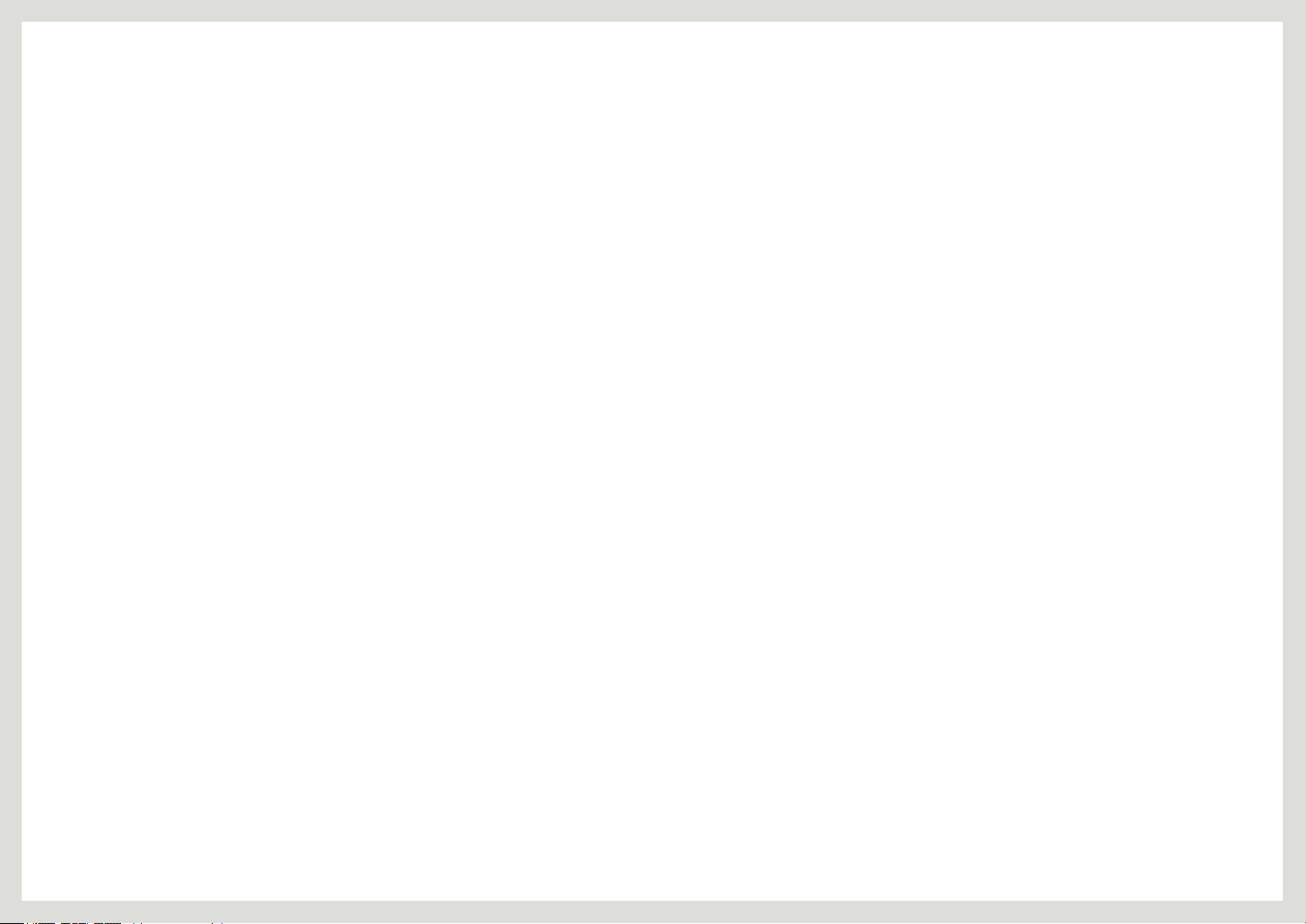
49 Congurazione di Sorgente auto
49 Visual ora
49 Congurazione di Visual ora
50 Tempo ripet tasto
50 Congurazione di Tempo ripet tasto
50 Timer speg On/Off
50 Congurazione di Timer speg On/Off
51 Imp Timer spegnim
51 Congurazione di Imp Timer spegnim
51 Reset
51 Ripristino delle impostazioni predenite
(Reset)
Capitolo 10
INFORMAZIONI E ALTRI
MENU
52 INFORMAZIONI
52 Visualizzazione delle informazioni
(INFORMAZIONI)
52 Congurazione del Modalità colore
nella schermata iniziale
53 Congurazione del Volume nella
schermata iniziale
54 Congurazione di Luminosità e
Contrasto nella schermata iniziale
Capitolo 11
INSTALLAZIONE DEL
SOFTWARE
55 MultiScreen
55 Installazione del software
55 Rimozione del software
Capitolo 12
GUIDA ALLA RISOLUZIONE
DEI PROBLEMI
56 Prima di contattare il Centro di
assistenza Samsung
56 Verica del prodotto
56 Verica della risoluzione e della frequenza
56 Controllare quanto segue.
58 Domande e risposte
58 Nota
Capitolo 13
SPECIFICHE
Capitolo 14
APPENDICE
62 Contatta SAMSUNG WORLD WIDE
66 Responsabilità per il servizio di
assistenza a pagamento (costo
imputabile ai clienti)
67 Corretto smaltimento
68 Terminologia
68 OSD (On Screen Display)
68 Gamma
68 Scala di grigi
68 Frequenza di scansione
68 Frequenza orizzontale
68 Frequenza verticale
68 Risoluzione
68 Plug & Play
68 MHL (Mobile High-Denition Link)
59 Generale
60 Risparmio energetico
60 Modalità di timing predenite
4

Capitolo 1
Prima di utilizzare il prodotto
Copyright
I contenuti di questo manuale sono soggetti a modiche senza preavviso ai ni di un costante miglioramento della qualità del prodotto.
© 2012 Samsung Electronics
I diritti di questo manuale sono di proprietà di Samsung Electronics.
È vietato utilizzare o riprodurre il presente manuale, interamente o in parte, senza l’autorizzazione di Samsung Electronics.
I logo SAMSUNG e SyncMaster sono marchi registrati di Samsung Electronics.
®
Microsoft
VESA, DPM e DDC sono marchi registrati di Video Electronics Standards Association.
e Windows sono marchi registrati di Microsoft Corporation.
Tutti gli altri marchi sono di proprietà dei rispettivi proprietari.
• Può essere richiesto un rimborso nel caso in cui
◦ (a) l’uscita del tecnico in seguito a una chiamata non rileva difetti nel prodotto.
(per es. nel caso l’utente abbia omesso di leggere il presente manuale).
◦ (b) l’utente ha portato l’unità presso un centro di riparazione che non rileva difetti nel
prodotto.
(per es. nel caso l’utente abbia omesso di leggere il presente manuale).
• L’importo di tale rimborso verrà comunicato all’utente prima di eseguire una visita a
domicilio o un eventuale intervento di manutenzione.
5
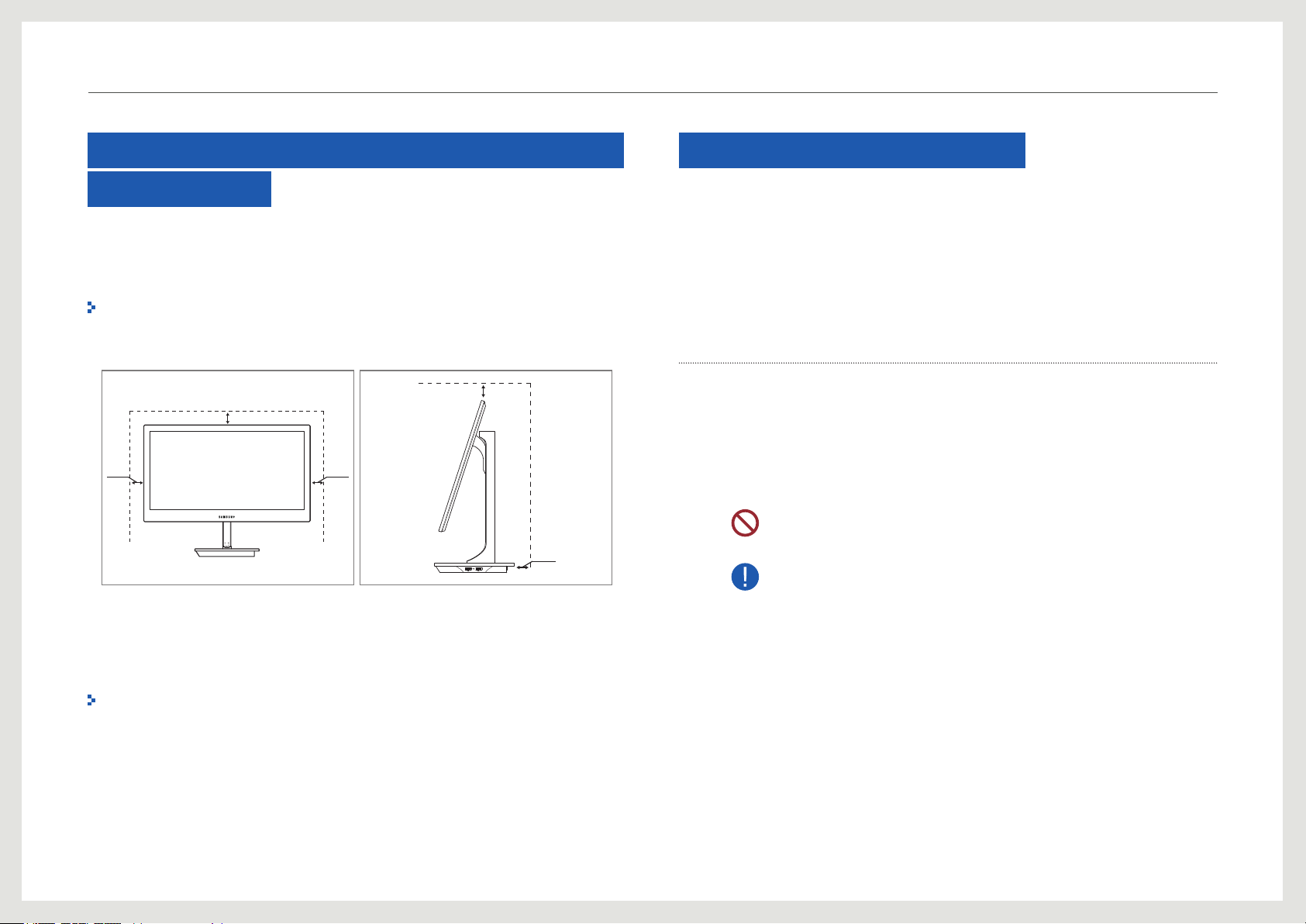
Prima di utilizzare il pro d o t t o
Messa in sicurezza della posizione di installazione
Lasciare uno spazio sufciente intorno al prodotto per garantire una corretta ventilazione. Un
incremento della temperatura interna potrebbe causare un incendio e danneggiare il prodotto.
Durante l’installazione del prodotto, lasciare abbastanza spazio come mostrato sotto.
L’aspetto del prodotto può variare a seconda del modello.
10 cm
10 cm
10 cm 10 cm
10 cm
Precauzioni di sicurezza
Attenzione
Non aprire il coperchio. Potrebbero vericarsi scariche elettriche. I componenti interni del
prodotto non devono essere riparati dagli utenti domestici. Per le riparazioni, contattare un
tecnico.
Simboli
Avvertenza
Attenzione
La mancata osservanza delle istruzioni può causare lesioni personali
gravi e perno mortali.
La mancata osservanza delle istruzioni può causare lesioni personali
o danni alla proprietà.
Le attività contrassegnate con questo simbolo sono vietate.
Le istruzioni contrassegnate con questo simbolo devono essere
seguite obbligatoriamente.
Precauzioni per la conservazione
Nei modelli con nitura lucida possono formarsi macchie bianche sulla supercie se in
prossimità del prodotto viene utilizzato un umidicatore a ultrasuoni.
Per pulire le parti interne del prodotto, contattare il Centro di assistenza Samsung più vicino
(il servizio è a pagamento).
6

!
!
!
Prima di utilizzare il pro d o t t o
Pulizia
Le immagini che seguono sono fornite solo a scopo di riferimento. Le situazioni reali
possono differire da quelle illustrate nelle immagini.
Il pannello e la supercie esterna degli LCD avanzati possono grafarsi facilmente, pertanto la
pulizia deve essere eseguita con cautela.
Attenersi alle seguenti precauzioni e indicazioni.
1. Consente di spegnere il prodotto.
2. Scollegare il cavo di alimentazione dal prodotto.
NOTA
Impugnare il cavo di alimentazione tenendolo per la spina e non toccarlo con le mani
bagnate.
In caso contrario, potrebbero vericarsi scariche elettriche.
3. Pulire lo schermo del prodotto con un panno pulito, asciutto e morbido.
-
Non utilizzare detergenti contenenti alcol, solventi o tensioattivi.
-
Non spruzzare acqua o detergenti direttamente sul prodotto.
4. Per pulire la parte esterna del prodotto, utilizzare un panno morbido
inumidito e ben strizzato.
Elettricità e sicurezza
Le immagini che seguono sono fornite solo a scopo di riferimento. Le situazioni reali
possono differire da quelle illustrate nelle immagini.
Avvertenza
Non utilizzare un cavo di alimentazione o una spina danneggiati o una
presa elettrica non salda.
-
Potrebbero vericarsi scariche elettriche o un incendio.
Non collegare più prodotti a un’unica presa elettrica.
-
In caso contrario, la presa potrebbe provocare un incendio.
Non toccare la spina con le mani bagnate. In caso contrario, potrebbero
vericarsi scariche elettriche.
Inserire la spina completamente, in modo che non sia lenta.
-
Un collegamento instabile può provocare un incendio.
Collegare sempre il cavo di alimentazione a una presa elettrica dotata di
5. Al termine della pulizia, collegare il cavo di alimentazione al prodotto.
6. Accendere il prodotto per utilizzarlo.
messa a terra. (solo dispositivi isolati di tipo 1).
-
Il mancato rispetto di questa precauzione può causare scariche
elettriche o lesioni personali.
7

!
!
!
!
!
!
Prima di utilizzare il pro d o t t o
Attenzione
Non piegare o tirare con forza il cavo di alimentazione. Inoltre, non
collocare oggetti pesanti su di esso.
-
Eventuali danni al cavo possono provocare scariche elettriche o un
incendio.
Non posizionare il cavo di alimentazione o il prodotto vicino a fonti di
calore.
-
In caso contrario potrebbero vericarsi scariche elettriche o un incendio.
Eliminare la polvere dai poli della spina del cavo di alimentazione o dalla
presa elettrica con un panno asciutto.
-
Il mancato rispetto di questa precauzione può causare un incendio.
Non scollegare il cavo di alimentazione dalla presa elettrica mentre il
prodotto è in uso.
-
Il prodotto potrebbe subire danni a causa di una scarica elettrica.
Utilizzare esclusivamente il cavo di alimentazione fornito da Samsung
insieme al prodotto. Non utilizzare il cavo di alimentazione con altri prodotti.
-
In caso contrario potrebbero vericarsi scariche elettriche o un incendio.
Non ostruire la presa elettrica a cui è collegato il cavo di alimentazione.
-
Se si verica un problema con il prodotto, è necessario scollegare il cavo
di alimentazione per staccare la corrente nel prodotto.
Installazione
Le immagini che seguono sono fornite solo a scopo di riferimento. Le situazioni reali
possono differire da quelle illustrate nelle immagini.
Avvertenza
Non appoggiare candele, fornelletti per zanzare o sigarette accese sul
prodotto. Non installare il prodotto vicino a fonti di calore.
-
Il mancato rispetto di questa precauzione può causare un incendio.
Non installare il prodotto in spazi scarsamente ventilati, come librerie o
ripostigli.
-
L’aumento della temperatura interna potrebbe provocare un incendio.
Conservare gli imballi in plastica lontano dalla portata dei bambini.
-
C’è pericolo di soffocamento.
Non installare il prodotto su una supercie instabile o soggetta a vibrazioni
(ripiani precari, superci inclinate, ecc.).
-
Il prodotto potrebbe cadere e danneggiarsi e/o causare lesioni personali.
-
Se utilizzato in un’area soggetta a vibrazioni eccessive, il prodotto può
danneggiarsi o causare un incendio.
Non installare il prodotto all’interno di un veicolo né in luoghi esposti a
polvere, umidità (gocciolamento d’acqua, ecc.), olio o fumo.
-
In caso contrario potrebbero vericarsi scariche elettriche o un incendio.
Tenere il cavo di alimentazione per la spina quando lo si scollega dalla
presa elettrica.
-
In caso contrario potrebbero vericarsi scariche elettriche o un incendio.
8

Prima di utilizzare il pro d o t t o
Attenzione
!
Non esporre il prodotto alla luce solare diretta e non collocarlo vicino a fonti di
calore o a oggetti caldi, ad esempio fornelli.
Il mancato rispetto di questa precauzione può ridurre la durata del prodotto o
causare un incendio.
Non installare il prodotto a un’altezza facilmente raggiungibile dai bambini.
Il prodotto potrebbe cadere e provocare lesioni.
L’olio alimentare, ad esempio l’olio di semi di soia, può danneggiare o
deformare il prodotto. Non installare il prodotto in una cucina o accanto a un
piano da cucina.
Non lasciare cadere il prodotto durante uno spostamento.
-
Ciò potrebbe causare danni al prodotto o lesioni personali.
Non appoggiare il prodotto con lo schermo rivolto verso il pavimento.
-
Lo schermo potrebbe danneggiarsi.
Durante il posizionamento del prodotto su un mobile o uno scaffale,
accertarsi che il bordo inferiore della parte anteriore del prodotto non
sporga dal piano.
-
Il prodotto potrebbe cadere e rompersi o causare lesioni personali.
-
Installare il prodotto solo in un vano o su una mensola di dimensioni
idonee.
Appoggiare il prodotto con cautela
-
Ciò potrebbe causare danni al prodotto o lesioni personali.
!
L’installazione del prodotto in luoghi soggetti a condizioni inusuali (esposti
a una quantità particolarmente elevata di microparticelle o sostanze
SAMSUNG
chimiche, soggetti a temperature estreme, oppure in aeroporti o stazioni
!
ferroviarie in cui il prodotto debba funzionare ininterrottamente per periodi
di tempo prolungati) può comportare un considerevole deterioramento delle
prestazioni.
-
Se si intende installare il prodotto in un luogo che presenta simili
caratteristiche, consultare il Centro di assistenza Samsung.
Funzionamento
Le immagini che seguono sono fornite solo a scopo di riferimento. Le situazioni reali
possono differire da quelle illustrate nelle immagini.
Avvertenza
All’interno del prodotto è presente alta tensione. Non smontare, riparare o
modicare autonomamente il prodotto.
-
In caso contrario potrebbero vericarsi scariche elettriche o un incendio.
-
Per le riparazioni contattare il Centro di assistenza Samsung.
Prima di spostare il prodotto, spegnere l’interruttore di alimentazione e
scollegare il cavo di alimentazione e tutti gli altri cavi collegati.
-
Eventuali danni al cavo possono provocare scariche elettriche o un
!
incendio.
9
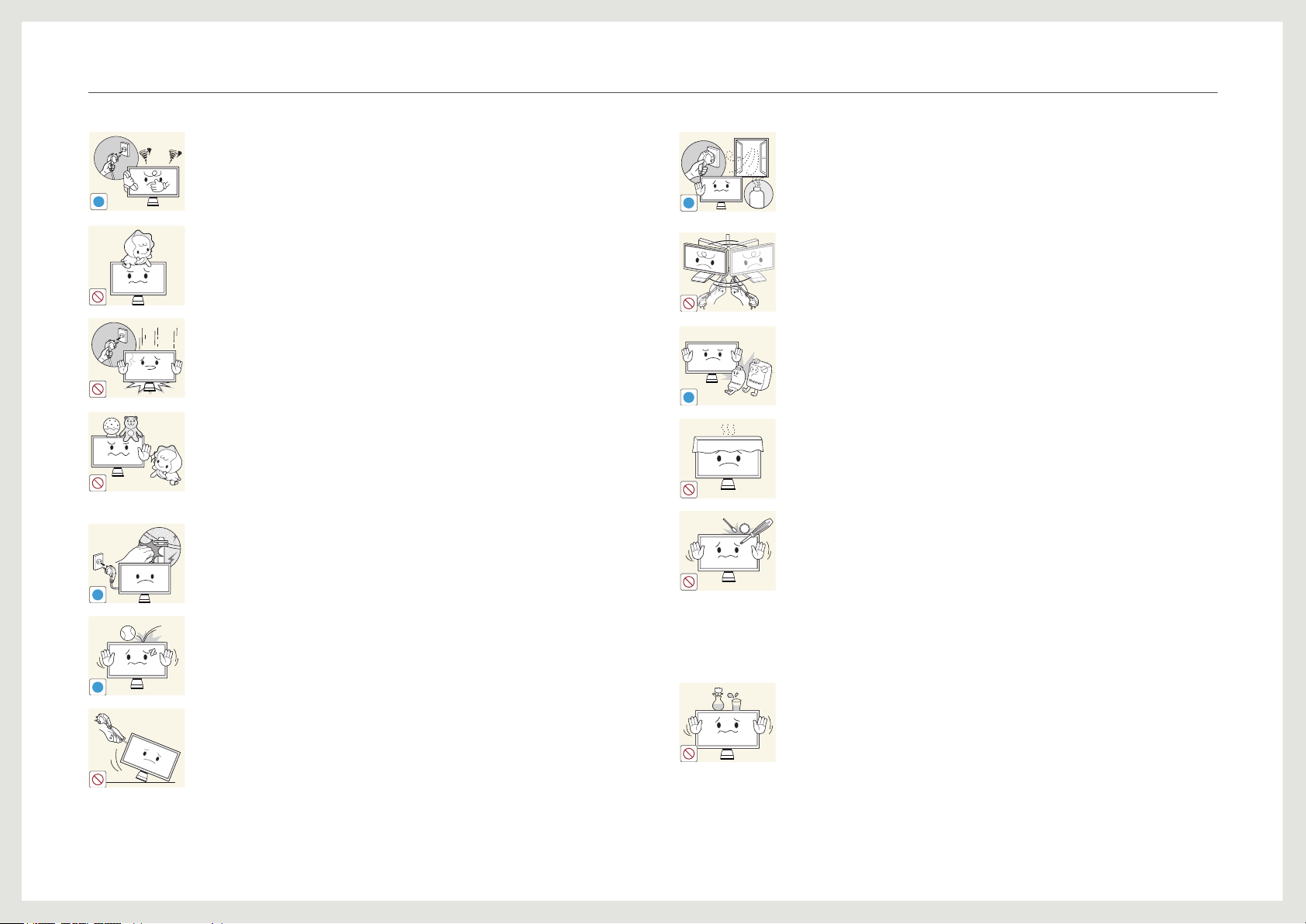
Prima di utilizzare il pro d o t t o
Se il prodotto genera un rumore anomalo, odore di bruciato o fumo,
scollegare immediatamente il cavo di alimentazione e contattare il Centro di
assistenza Samsung.
!
-
Potrebbero vericarsi scariche elettriche o un incendio.
!
Non lasciare che i bambini si appendano al prodotto o vi salgano sopra.
-
I bambini potrebbero riportare lesioni o ferirsi gravemente.
In caso di perdite di gas, non toccare il prodotto né la spina. Inoltre,
ventilare immediatamente l’area.
-
Una scintilla potrebbe provocare un’esplosione o un incendio.
GAS
Non sollevare o spostare il prodotto tirandolo per il cavo di alimentazione o
altri cavi.
-
Un cavo danneggiato può causare danni al prodotto, scariche elettriche
o un incendio.
Se il prodotto cade o la struttura esterna subisce danni, spegnere
l’interruttore di alimentazione e scollegare il cavo di alimentazione. Quindi
contattare un Centro di assistenza Samsung.
-
L’utilizzo prolungato può provocare scariche elettriche o un incendio.
Non lasciare oggetti pesanti o graditi ai bambini (giocattoli, dolciumi, ecc.)
sul prodotto.
-
Tentando di raggiungere uno di questi oggetti, un bambino potrebbe
causare la caduta del prodotto o dell’oggetto pesante, con il rischio di
!
Non usare o tenere spray o sostanze inammabili vicino al prodotto.
-
Il mancato rispetto di questa precauzione può causare un’esplosione o
un incendio.
Vericare che le aperture di ventilazione non siano ostruite da tovaglie o
tende.
-
L’aumento della temperatura interna potrebbe provocare un incendio.
ferirsi gravemente.
Non introdurre oggetti metallici (bacchette, monete, forcine per capelli,
In caso di temporali o fulmini, spegnere il prodotto e scollegare il cavo di
alimentazione.
-
In caso contrario potrebbero vericarsi scariche elettriche o un incendio.
!
Non lasciar cadere oggetti sul prodotto e non urtarlo.
-
In caso contrario potrebbero vericarsi scariche elettriche o un incendio.
!
Non trascinare il prodotto tenendolo solo per il cavo di alimentazione o
qualsiasi altro cavo.
-
Un cavo danneggiato può causare danni al prodotto, scariche elettriche
o un incendio.
100
ecc.) o inammabili (carta, ammiferi, ecc.) nel prodotto (attraverso le
aperture di ventilazione o le porte di ingresso/uscita).
-
Se acqua o altre sostanze estranee dovessero penetrare all’interno del
prodotto, spegnere il prodotto e scollegare il cavo di alimentazione.
Quindi contattare un Centro di assistenza Samsung.
-
In caso contrario potrebbero vericarsi danni al prodotto, scariche
elettriche o incendio.
Non collocare sul prodotto oggetti contenenti liquidi (vasi, caraffe, bottiglie,
ecc.) o oggetti metallici.
-
Se acqua o altre sostanze estranee dovessero penetrare all’interno del
prodotto, spegnere il prodotto e scollegare il cavo di alimentazione.
Quindi contattare un Centro di assistenza Samsung.
-
In caso contrario potrebbero vericarsi danni al prodotto, scariche
elettriche o incendio.
10

Prima di utilizzare il pro d o t t o
Attenzione
!
-_-
!
!
La visualizzazione a schermo di una immagine ssa per un lungo periodo di
tempo può causare la ritenzione delle immagini o il deterioramento di alcuni
pixel.
-
In caso di inutilizzo prolungato del prodotto, attivare la modalità di
risparmio energia o uno screen saver con immagini in movimento.
In caso di inutilizzo prolungato del prodotto, scollegare il cavo di
alimentazione dalla presa elettrica.
-
L’accumulo di polvere combinato al calore potrebbe provocare un
incendio, scariche elettriche o dispersioni di corrente.
Usare il prodotto alla risoluzione e alla frequenza consigliate.
-
Il mancato rispetto di questa precauzione può provocare danni alla
vista.
Non sovrapporre più alimentatori CC.
-
Il mancato rispetto di questa precauzione può causare un incendio.
Prima di utilizzare alimentatore CC, rimuovere l’involucro di plastica.
-
Il mancato rispetto di questa precauzione può causare un incendio.
Non far penetrare acqua all’interno dell’alimentatore CC né bagnarlo.
-
Potrebbero vericarsi scariche elettriche o un incendio.
-
Evitare di utilizzare il prodotto all’esterno, dove può essere esposto a
pioggia o neve.
-
Prestare estrema attenzione afnché l’alimentatore CC non si inumidisca
durante il lavaggio del pavimento.
Non lasciare l’alimentatore CC in prossimità di una fonte di calore.
-
Il mancato rispetto di questa precauzione può causare un incendio.
Posizionare l’alimentatore CC in un’area dotata di una buona ventilazione.
!
La visione prolungata del prodotto a una distanza troppo ravvicinata può
danneggiare la vista.
!
Non capovolgere il prodotto o spostarlo tenendolo per il piedistallo.
-
Il prodotto potrebbe cadere e rompersi o causare lesioni personali.
Non utilizzare umidicatori o fornelli vicino al prodotto.
-
In caso contrario potrebbero vericarsi scariche elettriche o un incendio.
Riposare gli occhi per almeno 5 minuti dopo ogni ora di utilizzo del
prodotto.
-
Ciò consente di evitare l’affaticamento degli occhi.
!
Non toccare lo schermo quando il prodotto è rimasto acceso per un periodo
di tempo prolungato, perché sarà caldo.
11
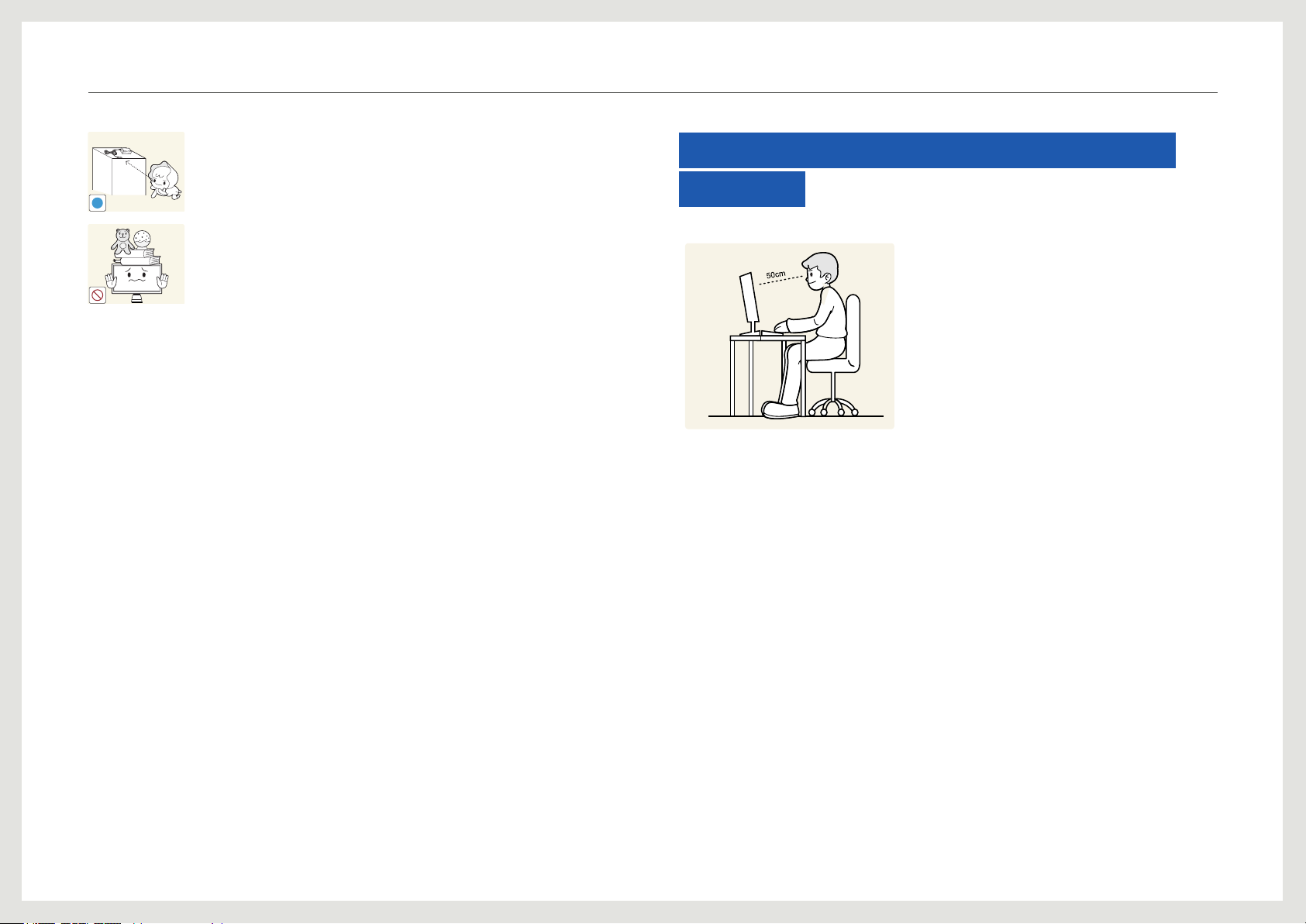
Prima di utilizzare il pro d o t t o
Tenere i piccoli accessori lontano dalla portata dei bambini.
!
Non collocare oggetti pesanti sul prodotto.
-
Ciò potrebbe causare danni al prodotto o lesioni personali.
Postura corretta durante l’uso del prodotto
Durante l’uso del prodotto mantenere una postura
corretta, come illustrato di seguito:
• Tenere la schiena diritta.
• Mantenere una distanza di 40-50 cm tra gli occhi e lo
schermo e posizionare il prodotto in modo che lo sguardo
sia leggermente rivolto verso il basso. Guardare lo
schermo da una posizione frontale.
• Regolare l’angolazione dello schermo in modo che la luce
non vi si rietta.
• Tenere gli avambracci perpendicolari alle braccia e allo
stesso livello del dorso delle mani.
• I gomiti devono essere piegati all’incirca ad angolo retto.
• Regolare l’altezza del prodotto in modo da tenere le
ginocchia a un angolo di 90 gradi o maggiore, la pianta
dei piedi aderente al pavimento e le braccia più in basso
del cuore.
12
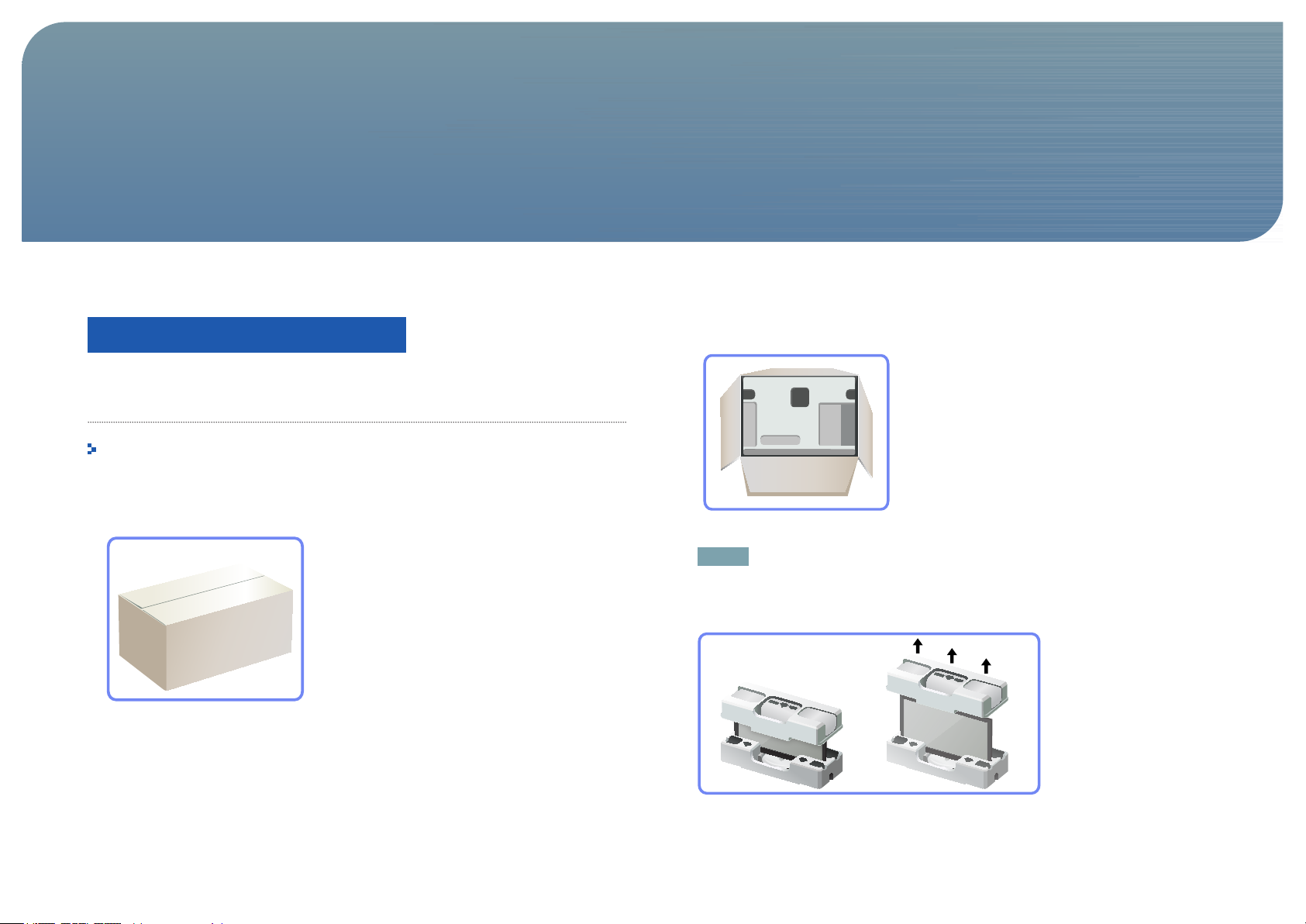
Capitolo 2
Preparazione
Verica del contenuto
Rimozione dell’imballaggio
L’aspetto del prodotto effettivo può variare rispetto alle immagini mostrate.
1. Aprire la scatola di imballaggio. Fare attenzione a non danneggiare il prodotto aprendo la
scatola con uno strumento tagliente.
2. Estrarre il prodotto dall’involucro in materiale espanso.
3. Controllare il prodotto e rimuovere gli involucri in plastica e materiale espanso.
NOTA
• L’aspetto del prodotto effettivo può variare rispetto all’immagine mostrata.
• L’immagine riportata è solo di riferimento.
4. Conservare la scatola in un luogo asciutto in modo da poterla riutilizzare in caso di
spostamento futuro del prodotto.
13

Prepara z i o n e
Verica dei componenti
Se alcuni componenti risultassero mancanti, rivolgersi al punto vendita presso il quale è
stato acquistato il prodotto.
L’aspetto dei componenti e degli accessori venduti separatamente può variare rispetto
immagine fornita.
Componenti
NOTA
I componenti possono variare in base alla località.
Guida di installazione
rapida
Panno per la pulizia Cavo DP Cavo di
Garanzia (Non
disponibile in alcuni
paesi)
Natural Color Expert
Data Sheet
alimentazione
Manuale dell’utente
Adattatore di
corrente CC
Articoli venduti separatamente
NOTA
I seguenti accessori possono essere acquistati presso il rivenditore più vicino.
Cavo HDMI-DVI Cavo HDMI
Cavo USB 2.0 Cavo HDMI-MHL Cavo DVI dual link
14

Prepara z i o n e
Parti
Tasti anteriori
Il colore e la forma dei componenti possono variare rispetto all’immagine fornita. Le
speciche sono soggette a modica senza preavviso al ne di migliorare le prestazioni del
prodotto.
Questo è un tasto sensibile al tocco. Toccare leggermente il tasto con un dito.
Questo prodotto contiene un circuito elettrico che genera calore nel piedistallo. Non si tratta
di un difetto del prodotto.
Icone Descrizione
Consente di accendere o spegnere il prodotto.
Quando il prodotto funziona normalmente, la spia di alimentazione è accesa.
NOTA
• Per i dettagli sulla funzione di risparmio energetico, consultare la sezione “Funzione
di risparmio energetico” nelle speciche del prodotto.
• Per ridurre il consumo di energia, è consigliabile scollegare il cavo di alimentazione in
caso di inutilizzo prolungato del prodotto.
Questo pulsante può essere utilizzato per visualizzare il menu OSD oppure
per uscirne. Questo pulsante può essere utilizzato anche per tornare al menu
precedente.
Per bloccare il controllo OSD, tenere premuto il tasto [
Per sbloccare il controllo OSD, tenere premuto il tasto [
secondi.
NOTA
Se è impostato il blocco OSD,
• è possibile regolare le opzioni Luminosità, Contrasto e Dim. Immagine, e visualizzare
INFORMAZIONI.
Consente di passare a un elemento successivo del menu oppure di regolare
un’impostazione quando viene visualizzato il menu OSD.
Regolare la Modalità colore con i tasti [
il menu OSD.
] per 10 secondi.
] per più di 10
] quando non viene visualizzato
Altoparlanti
A
NOTA
• Per ulteriori informazioni sulla Modalità colore, consultare il paragrafo relativo alla
congurazione di Modalità colore nella sezione “Congurazione delle impostazioni del
colore”.
15

Prepara z i o n e
Icone Descrizione
Conferma la selezione di un menu.
Se si preme il tasto [
] quando il menu OSD non è visualizzato, viene
modicata la sorgente di ingresso (DVI, HDMI/MHL, DisplayPort).
NOTA
Ogni volta che si accende il prodotto o si preme il tasto [ ] per cambiare la sorgente
di ingresso, nell’angolo superiore sinistro verrà visualizzato un messaggio che indica la
sorgente di ingresso corrente.
Consente di passare a un elemento precedente del menu oppure di regolare
un’impostazione quando viene visualizzato il menu OSD.
Quando il menu OSD non viene visualizzato, è possibile utilizzare i pulsanti
[
] per regolare Volume, Luminosità o Contrasto.
NOTA
• Il Volume può essere regolato se la sorgente di ingresso è DisplayPort o HDMI.
• È possibile regolare la Luminosità o il Contrasto se la sorgente di ingresso è DVI.
• Per ulteriori dettagli su Volume, Luminosità o Contrasto, consultare la sezione
“INFORMAZIONI e altri menu” e fare riferimento a “Congurazione del Volume
nella schermata iniziale” o “Congurazione della Luminosità e del Contrasto nella
schermata iniziale”.
Vista posteriore
Il colore e la forma dei componenti possono variare rispetto all’immagine fornita. Le
speciche sono soggette a modica senza preavviso al ne di migliorare le prestazioni del
prodotto.
Porte Informazioni sulle porte
Consente di collegare il monitor a un PC mediante un cavo USB.
NOTA
A questa porta è possibile collegare esclusivamente un PC.
Consente il collegamento a un PC mediante un cavo DP
Esegue il collegamento a un PC tramite cavo DVI.
Consente il collegamento a un dispositivo sorgente o a un PC mediante
un cavo HDMI.
Consente il collegamento a un dispositivo sorgente che dispone della
funzione MHL mediante il cavo HDMI-MHL.
Consente il collegamento a un alimentatore CC.
16

Prepara z i o n e
USB USB
0.5° ~ -2°
USB USB
0° ~ 15°
Vista laterale
Il colore e la forma dei componenti possono variare rispetto all’immagine fornita. Le
speciche sono soggette a modica senza preavviso al ne di migliorare le prestazioni del
prodotto.
USB USB
USB USB
Regolazione dell’inclinazione del prodotto
Il colore e la forma dei componenti possono variare rispetto all’immagine fornita. Le speciche
sono soggette a modica senza preavviso al ne di migliorare le prestazioni del prodotto.
• L’inclinazione del prodotto è regolabile.
• Per evitare di danneggiare il prodotto durante la regolazione dell’inclinazione, afferrare la parte superiore
del piedistallo e spingere o tirare la parte superiore centrale del prodotto.
Porte Informazioni sulle porte
Consente il collegamento a un dispositivo sorgente mediante un cavo
USB.
NOTA
I dispositivi sorgente possono essere caricati tramite queste porte USB.
17
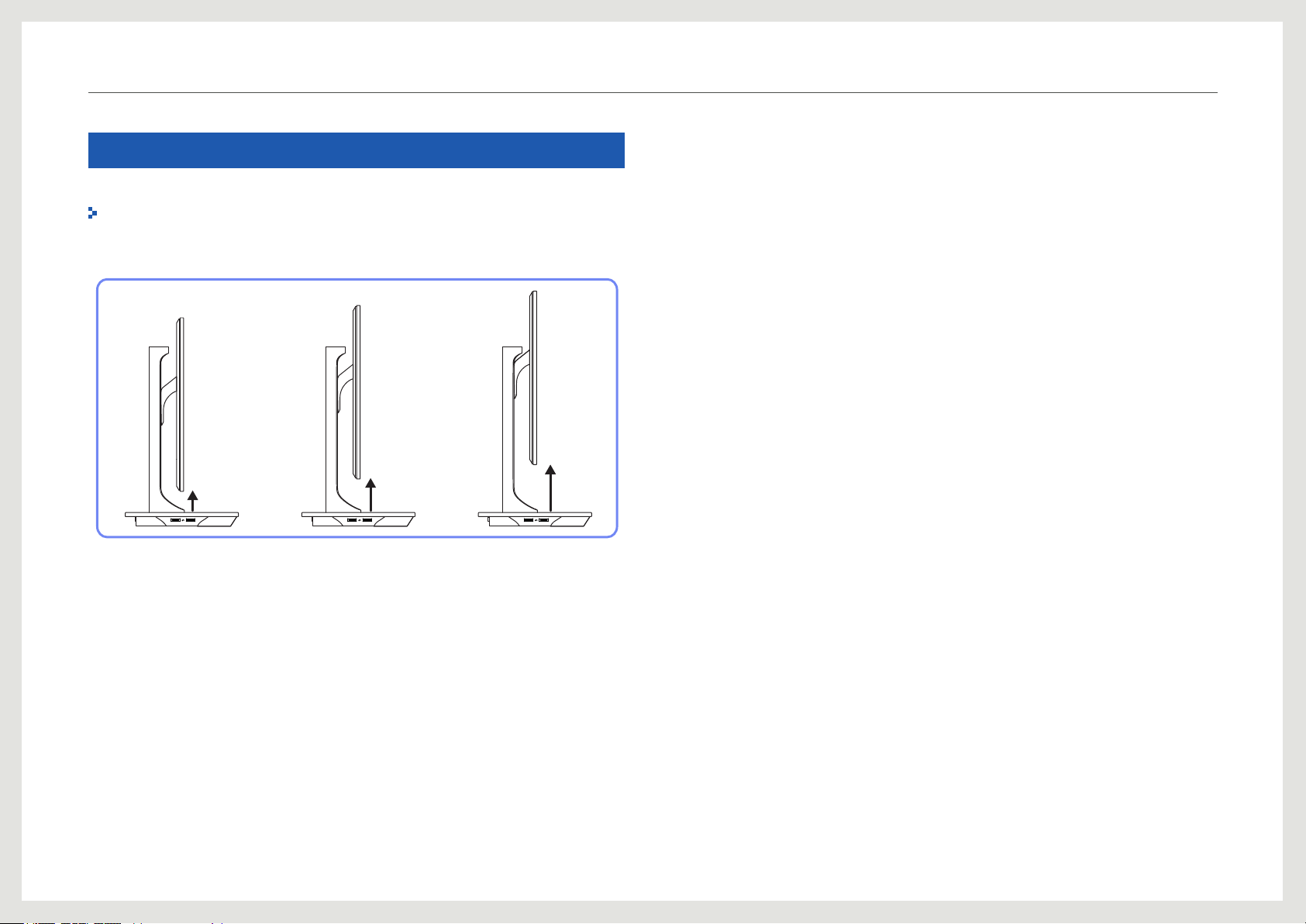
Prepara z i o n e
Regolazione dell’altezza del prodotto
Il colore e la forma dei componenti possono variare rispetto all’immagine fornita. Le speciche
sono soggette a modica senza preavviso al ne di migliorare le prestazioni del prodotto.
USB USBUSB USB
• È possibile regolare l’altezza del prodotto.
• Per evitare danneggiamenti durante la regolazione dell’inclinazione, afferrare il prodotto al centro della
parte destra e sinistra.
USB USB
18

Capitolo 3
Utilizzo di NCE (Natural Color Expert)
Configura r e l e i m p o s t a z i o n i d e l l o s c h e r m o , c o m e l a l u m inosi t à e i toni colore.
Informazioni sulla calibrazione del monitor
La maggior parte delle immagini digitali viene gestita su schermo; è per questo che il monitor
è molto importante per fotogra e designer. La procedura volta a calibrare un monitor afnché
visualizzi i colori in modo corretto viene denominata calibrazione del monitor.
Prima della vendita, questo prodotto è stato sottoposto in fabbrica a un processo di
calibrazione attraverso dispositivi di misurazione del colore.
Al ne di ottenere una qualità delle immagini ottimale dopo la calibrazione, selezionare la
modalità “Standard” o “sRGB” sul monitor.
Tipi di calibratori compatibili
Serie i1Pro i1Display Pro
Produttore xrite xrite xrite KONICA MINOLTA
i1Photo Pro UV
Nome del
prodotto
Sistemi
operativi
supportati
i1Publish Pro
i1Basic Pro
Windows XP 32
e 64
Windows Vista
32 e 64
Windows 7 32 e
64
i1Display Pro
Windows XP 32
e 64
Windows Vista
32 e 64
Windows 7 32 e
64
ColorMunki Design
ColorMunki Photo
ColorMunki Design
ColorMunki Photo
Windows XP 32 e 64
Windows Vista 32 e
64
Windows 7 32 e 64
CA-210 / CA-310
CA-210
CA-310
Windows XP 32 e
Windows Vista 32
e 64
Windows 7 32 e
Windows 2000
64
64
19

→
Utilizzo di NCE (Natura l C o l o r E x p e r t )
Informazioni su NCE (Natural Color Expert)
Il programma Natural Color Expert (di seguito denominato “NCE”) è stato sviluppato da
Samsung Electronics al ne di visualizzare colori ottimizzati personalizzati dagli utenti.
NOTA
• Questo prodotto supporta la funzionalità di calibrazione del monitor attraverso la funzione interna NCE e
il programma NCE fornito in dotazione. Il calibratore deve essere acquistato separatamente.
• Le impostazioni di calibrazione predenite misurate in fabbrica possono essere ripristinate dopo aver
calibrato il prodotto tramite il software NCE.
Si noti che tali impostazioni predenite possono variare in base alle caratteristiche del pannello, che a
loro volta possono variare in base ai tempi di operatività.
Ripristino delle impostazioni predenite di fabbrica
-
Premere [
Luminosità e Contrasto impostati su un valore compreso tra 1 e 100. Assicurarsi che il
valore non sia impostato su 0. Lo schermo e il LED lampeggeranno brevemente. Il ripristino
delle impostazioni di fabbrica è completato.
* Utilizzare il ripristino delle impostazioni di fabbrica con attenzione, poiché non è
possibile recuperare le impostazioni attive prima del ripristino.
] per aprire il menu a schermo. Tenere premuto [ ] per 5 secondi con
Installazione/Disinstallazione del programma NCE
Aggiornare periodicamente il software e il le del driver all’indirizzo www.samsung.com per
migliorare le prestazioni.
Installazione
1. Inserire il CD di installazione nel lettore CD-ROM.
2. Cliccare sul programma di installazione Natural Color Expert v2.
NOTA
Se la nestra relativa all’installazione del software non appare sulla scherma principale, andare alla
cartella CD-ROM
esecuzione Natural Color Expert v2.
3. Se viene visualizzata la nestra “Natural Color Expert v2 InstallShield Wizard”, fare
clic su “Avanti” e “Install” in sequenza.
4. Verrà visualizzato l’andamento del processo di installazione.
5. Fare clic su “Fine” nella nestra “InstallShield Wizard Complete” che viene
visualizzata.
6. Al termine dell’installazione, sul desktop verrà creata l’icona Natural Color Expert v2.
NOTA
• L’icona di esecuzione Natural Color Expert v2 potrebbe non essere visualizzata a seconda del PC o
delle speciche del prodotto.
• Premere il tasto F5 (Aggiorna) se non viene visualizzata l’icona di esecuzione.
AutoPlay → Manual → NCE. Quindi, installare il programma attraverso il le di
Disinstallazione
1. Selezionare Impostazioni → Pannello di controllo nel menu Start e fare doppio clic su
Installazione applicazioni.
2. Selezionare Natural Color Expert v2 nell’elenco e cliccare su Cambia/Rimuovi
programmi.
NOTA
La scheda graca, la scheda madre e le condizioni di rete potrebbero incidere sull’installazione di Natural
Color Expert v2.
20

(Home)
Elenco profili NCE
Informazioni profilo
Nome profilo Modalità
Destinazione
UniformitàPreferenza
Modifica Calibrato
EsciNuovo
Rosso (x, y)
Verde (x, y)
Blu (x, y)
Bianco (x, y)
: (0.6400, 0.3300)
: (0.3000, 0.6000)
: (0.1500, 0.0600)
: (0.2807, 0.2883)
: 1000 K
: 200 cd
: Ignorato
: LUT/LUT/LUT
(0.6399, 0.3301)
(0.2996, 0.5999)
(0.1558, 0.0634)
(0.2809, 0.2885)
9967 K
199.8 cd
0.28 cd
LUT/LUT/LUT
Punto bianco
Luminosità
Livello del nero
Gamma RGB
Risultato
Ultimo aggiornamento
Elenco profili
In modalità colore è possibile visualizzare l’impostazione Modalità colore del monitor corrispondente al numero del monitor. Gli elenchi di
profili NCE sono profili monitor salvati nel SW NCE. Se vengono applicati dopo aver selezionato il profilo e dopo aver completato la
calibrazione, i valori definiti vengono salvati nella modalità di calibrazione dell'OSD del monitor e l’ultimo valore di calibrazione viene usato
per impostare le specifiche di colore del monitor. È possibile selezionare un profilo mediante il pulsante Modifica e modificare i valori target
a propria discrezione. È inoltre possibile effettuare una calibrazione. Se non vi sono profili target appropriati, premere “Nuovo” per creare un
nuovo profilo.
1
7
2 3 4 5 6
Utilizzo di NCE (Natura l C o l o r E x p e r t )
Avvio di NCE (Natural Color Expert)
Collegamento del calibratore
1. Collegare la porta PC IN del prodotto a una porta USB sul PC tramite il cavo USB.
2. Connettere il calibratore a una porta USB sul prodotto.
NOTA
Installare il driver (solitamente in dotazione con il programma di calibrazione) fornito dal produttore del
calibratore prima di collegare il calibratore.
(PC IN)
3. Il calibratore connesso verrà visualizzato automaticamente nella nestra “Selezionare un
USB USB
calibratore”.
NOTA
Se sono sati connessi più calibratori, selezionare il prodotto desiderato nella nestra “Selezionare un
calibratore”. Quindi, premere “Avanti”.
USB
Funzionalità del programma NCE
Layout e voci del menu sulla schermata principale di NCE
Consente di modicare le impostazioni personalizzate per il programma NCE. Consente
1
di misurare le impostazioni attuali (COLORE, Uniformità) del monitor SB970.
Consente di eseguire la calibrazione per Uniformità al ne di ottimizzare l’uniformità del
2
display del monitor SB970.
Consente di creare un prolo attraverso l’opzione “Nuovo” se non è presente un prolo
per le impostazioni di destinazione in “Elenco proli NCE”. Inoltre, consente di calibrare
3
il monitor SB970 e salvare le impostazioni di colore modicate dopo la calibrazione in
“Elenco proli NCE”.
Consente di selezionare un prolo da “Elenco proli NCE” per modicare le
4
impostazioni di destinazione come preferito ed eseguire la calibrazione in base alle
impostazioni modicate.
Consente di selezionare un prolo da “Elenco proli NCE” ed eseguire la calibrazione
5
in base alle impostazioni del prolo selezionato.
6
Consente di chiudere il programma.
È stato salvato un prolo delle impostazioni modicate dopo la calibrazione in “Elenco
7
proli NCE” come illustrato.
21

Utilizzo di NCE (Natura l C o l o r E x p e r t )
Elenco dei proli
Questa schermata mostra le impostazioni di colore attuali del monitor.
I le contenuti in “Elenco proli NCE” rappresentano proli del monitor salvati nel
programma NCE. Se si seleziona un prolo e si esegue la calibrazione, le impostazioni
modicate dalla calibrazione verranno salvate in modalità “Calibrato”.
Layout e voci del menu sulla schermata Preferenza
Il menu Misurazione monitor consente di misurare lo stato corrente del monitor per migliorare la precisione delle
immagini di anteprima.
Preferenza
Link
Misurazione monitor
Modalità Nuovo profilo
Immagine di anteprima
1
Consente di visitare il sito Web di Samsung Electronics.
2
Consente di misurare le impostazioni attuali del monitor (COLORE, Uniformità).
3
Consente di prendere visione dei registri di calibrazione e misurazione per data.
È possibile impostare un avviso di ricalibrazione come promemoria che indichi quando il monitor necessita di essere
ricalibrato.
In modalità Nuovo profilo è possibile scegliere se utilizzare lo stile Standard (procedura guidata) o quello Avanzato
delle impostazioni di destinazione per i profili appena creati. L’opzione Anteprima immagine consente di scegliere
l'immagine che si desidera utilizzare per la calibrazione.
www.samsung.com Link
colore
Uniformità
Mostra registrazione
Standard Avanzato
Indietro Applica
Consente di selezionare Standard o Avanzato per specicare la modalità di prolo
4
se nella schermata principale è stato selezionato “Nuovo”.
Consente di congurare l’impostazione Immagine di anteprima se si è impostato
5
Modalità Nuovo prolo su Standard.
22

Utilizzo di NCE (Natura l C o l o r E x p e r t )
Layout e voci del menu sulla schermata Uniformità
Le opzioni disponibili per implementare l'uniformità sono presenti nella finestra Uniformità (che si aprirà come una nuova finestra).
Sono disponibili tre opzioni per calibrare l’uniformità. 1. Selezione numero blocco locale 2. Selezione colore o luminosità per correzione
Uniformità
Consente di specicare il numero di blocchi che verranno visualizzati sullo schermo
1
quando viene eseguita la calibrazione di Uniformità. Un numero maggiore di
blocchi aumenterà la precisione della calibrazione di uniformità.
Consente di selezionare Solo luminosità per eseguire la calibrazione solo per la
luminosità. Selezionare Luminosità + colore per eseguire la calibrazione sia per la
2
luminosità che per il colore. Selezionando Luminosità + colore, anche l’uniformità
della temperatura del colore aumenterà per la calibrazione.
uniformità 3. Impostazione target (x, y, Y) La finestra di calibrazione NUC viene visualizzata in base al tipo di finestra selezionata nella
finestra NUC selezionata. 1. Se è stata selezionata l’opzione 5X3, lo schermo viene diviso in 5 righe e 3 colonne. 2. Se è stata selezionata
l’opzione 5X5, lo schermo viene diviso in 5 righe e 5 colonne. 3. Se è stata selezionata l’opzione 7X7, lo schermo viene diviso in 7 righe e
7 colonne. 4. L’immagine dell’opzione Posiziona calibratore viene visualizzata al centro. 5. Il messaggio “Premere ESC per annullare” viene
visualizzato in basso a destra. 6. Il messaggio “Premere Invio per continuare” viene visualizzato in basso a destra.
Correzione uniformità
Solo luminosità
Luminosità + colore
Impost automatica
Imp. utente
Indietro Avanti
Layout e voci del menu sulla schermata
Modica
Nel caso in cui esistano proli in “Elenco proli NCE”, è possibile selezionare un prolo,
modicare le impostazioni di destinazione come preferito ed eseguire la calibrazione in base
alle impostazioni modicate.
È possibile regolare i valori Luminosità, Livello del nero, Punto bianco e Gamma. Per visualizzare gli effetti delle
Modifica
Gamma colori
[Calibrato]
sRGB
R(0.6400, 0.3300)
G(0.3000, 0.6000)
B(0.1500, 0.0600)
1. Selezionare un prolo da “Elenco proli NCE”.
2. Fare clic sul pulsante “Modica” per cambiare le impostazioni.
3. Dopo aver modicato le impostazioni come desiderato, fare clic sul pulsante “Calibrato”.
modifiche sull’immagine, premere Anteprima. La precisione dell'immagine di anteprima può variare in base al risultato
della misurazione del monitor. Dopo aver eseguito tutte le modifiche desiderate, premere il pulsante Calibrazion
Destinazione
Risultato
AnnullaCalibrato
Luminosità
Livello del nero
Min.
Imposta controllo livello del nero
Punto bianco
Standard
Gamma RGB
Modifica
Max.
Rosso Verde Blu
Anteprima
Consente di specicare la temperatura del colore durante l’esecuzione della
3
calibrazione. Per ottenere una temperatura del colore più accurata, si consiglia di
eseguire la calibrazione di Uniformità prima di quella del colore.
23

Utilizzo di NCE (Natura l C o l o r E x p e r t )
Layout e voci del menu sulla schermata Calibrato
Nel caso in cui esistano proli in “Elenco proli NCE”, è possibile selezionare un prolo ed
eseguire la calibrazione in base alle impostazioni del prolo selezionato.
In modalità colore è possibile visualizzare l’impostazione Modalità colore del monitor corrispondente al numero del monitor. Gli elenchi
di profili NCE sono profili monitor salvati nel SW NCE. Se vengono applicati dopo aver selezionato il profilo e dopo aver completato la
Elenco profili
(Home)
Elenco profili NCE
Informazioni profilo
1. Selezionare un prolo da “Elenco proli NCE”.
2. Fare clic sul pulsante “Calibrato” per procedere con la calibrazione in base alle
impostazioni del prolo selezionato.
calibrazione, i valori definiti vengono salvati nella modalità di calibrazione dell'OSD del monitor e l’ultimo valore di calibrazione viene usato
per impostare le specifiche di colore del monitor. È possibile selezionare un profilo mediante il pulsante Modifica e modificare i valori target
a propria discrezione. È inoltre possibile effettuare una calibrazione. Se non vi sono profili target appropriati, premere “Nuovo” per creare un
nuovo profilo.
Nome profilo Modalità
Destinazione
Rosso (x, y)
Verde (x, y)
Blu (x, y)
Bianco (x, y)
Punto bianco
Luminosità
Livello del nero
Gamma RGB
UniformitàPreferenza Modifica Calibrato EsciNuovo
: (0.6400, 0.3300)
: (0.3000, 0.6000)
: (0.1500, 0.0600)
: (0.2807, 0.2883)
: 1000 K
: 200 cd
: Ignorato
: LUT/LUT/LUT
Risultato
(0.6399, 0.3301)
(0.2996, 0.5999)
(0.1558, 0.0634)
(0.2809, 0.2885)
9967 K
199.8 cd
0.28 cd
LUT/LUT/LUT
Ultimo aggiornamento
Layout e voci del menu sulla schermata Nuovo prof.
Poiché non esiste alcun prolo quando si utilizza il programma NCE per la prima volta dopo
l’acquisto, andare su “Nuovo prof.” e creare un prolo.
Standard
1. Selezionare “Nuovo prof.”.
In modalità colore è possibile visualizzare l’impostazione Modalità colore del monitor corrispondente al numero del monitor. Gli elenchi
di profili NCE sono profili monitor salvati nel SW NCE. Se vengono applicati dopo aver selezionato il profilo e dopo aver completato la
Elenco profili
(Home)
Elenco profili NCE
Informazioni profilo
calibrazione, i valori definiti vengono salvati nella modalità di calibrazione dell'OSD del monitor e l’ultimo valore di calibrazione viene usato
per impostare le specifiche di colore del monitor. È possibile selezionare un profilo mediante il pulsante Modifica e modificare i valori target
a propria discrezione. È inoltre possibile effettuare una calibrazione. Se non vi sono profili target appropriati, premere “Nuovo” per creare un
nuovo profilo.
Nome profilo Modalità
Destinazione
: (0.6400, 0.3300)
: (0.3000, 0.6000)
: (0.1500, 0.0600)
: (0.2807, 0.2883)
: 1000 K
: 200 cd
: Ignorato
: LUT/LUT/LUT
Risultato
(0.6399, 0.3301)
(0.2996, 0.5999)
(0.1558, 0.0634)
(0.2809, 0.2885)
9967 K
199.8 cd
0.28 cd
LUT/LUT/LUT
Rosso (x, y)
Verde (x, y)
Blu (x, y)
Bianco (x, y)
Punto bianco
Luminosità
Livello del nero
Gamma RGB
UniformitàPreferenza Modifica Calibrato EsciNuovo
Ultimo aggiornamento
24

Utilizzo di NCE (Natura l C o l o r E x p e r t )
2. Specicare la gamma di colori (selezionare sRGB o Imp. utente).
Gamma colori
Nuovo prof.
(Standard)
Luminosità Selezionando Gamma colori, è possibile immettere manualmente le coordinate X e Y RGB.
Livello del nero
Punto bianco
Gamma RGB
Una volta immesse le coordinate, premere il pulsante Avanti. Se si desidera tornare al passaggio
precedente, fare clic su Indietro.
Gamma colori
Calibrato
x rosso :
x verde :
x blu :
sRGB
y rosso :
y verde :
y blu :
Indietro Avanti
3. Congurare la Luminosità. Il livello di luminosità dopo la calibrazione potrebbe
dipendere dalla temperatura del colore.
Nuovo prof.
(Standard)
Gamma colori - sRGB
Luminosità
Livello del nero
Punto bianco
Gamma RGB
Prima Dopo
Per impostare la luminosità massima, trascinare e rilasciare la barra di controllo, premere i pulsanti freccia
sinistra e destra oppure immettere manualmente un valore nella casella di testo. Il valore Max indica il valore
massimo di luminosità disponibile sul monitor. Verificare i risultati delle modifiche guardando l’immagine
corrente a cui sono state applicate le modifiche. La precisione dell’anteprima visualizzata per l’immagine
corrente può variare in base ai risultati di misurazione dell’opzione Misurazione monitor. Una volta apportate
le modifiche, premere il pulsante Avanti. Per tornare al passaggio precedente, premere il pulsante Indietro.
Luminosità
4. Congurare le impostazioni di Livello del nero. Se l’impostazione del livello del nero
non viene regolata spostando il pulsante dell’indicatore scorrevole, verrà applicata
automaticamente la luminosità minima.
Nuovo prof.
(Standard)
Imposta controllo livello del nero
Gamma colori - sRGB
Luminosità - 150 cd
Livello del nero
Punto bianco
Gamma RGB
Prima
Min.
Per impostare la luminosità minima, trascinare e rilasciare la barra di controllo, premere i pulsanti freccia
sinistra e destra oppure immettere manualmente un valore nella casella di testo. Il valore Min. indica il valore
minimo di luminosità disponibile sul monitor. Verificare i risultati delle modifiche guardando l’immagine corrente
a cui sono state applicate le modifiche. La precisione dell’anteprima visualizzata per l’immagine corrente può
variare in base ai risultati di misurazione dell’opzione Misurazione monitor. Una volta apportate le modifiche,
premere il pulsante Avanti. Per tornare al passaggio precedente, premere il pulsante Indietro.
Livello del nero
Dopo
Min.
Indietro Avanti Annulla
5. Congurare la temperatura del colore per Punto bianco (intervallo: 4000 K – 10000 K).
Per selezionare una luminosità standard, fare clic sul pulsante Standard.
Per impostare la temperatura o le coordinate del colore, trascinare e rilasciare la barra di controllo,
premere i pulsanti freccia sinistra e destra oppure immettere manualmente un valore nella casella di
testo. Se si sceglie di immettere le coordinate del colore manualmente, la temperatura colore viene
indicata come N/D. Verificare i risultati delle modifiche guardando l’immagine corrente a cui sono state
applicate le modifiche. La precisione dell’anteprima visualizzata per l’immagine corrente può variare in
base ai risultati di misurazione dell’opzione Misurazione monitor. Una volta apportate le modifiche,
premere il pulsante Avanti. Per tornare al passaggio precedente, premere il pulsante Indietro.
Punto bianco
DopoPrima
Nuovo prof.
(Standard)
Gamma colori - sRGB
Luminosità - 150 cd
Livello del nero - Min.
Punto bianco
Gamma RGB
Max.
Indietro Avanti Annulla
Standard
Indietro Avanti Annulla
25

Utilizzo di NCE (Natura l C o l o r E x p e r t )
6. Congurare le impostazioni Gamma. Congurando la tabella di ricerca, verrà applicata
la curva del gamma di sRGB.
Nuovo prof.
(Standard)
Grigio lineare
Nero profondo
Gamma colori - sRGB
Luminosità - 150 cd
Livello del nero - Min.
Punto bianco - 6504 K
Gamma RGB
Prima
Per impostare la gamma RGB, trascinare e rilasciare la barra di controllo, premere i pulsanti
freccia sinistra e destra oppure immettere manualmente un valore nella casella di testo. Verificare
i risultati guardando l’immagine corrente a cui sono state applicate le modifiche. La precisione
dell’anteprima visualizzata per l’immagine corrente può variare in base ai risultati di misurazione
dell’opzione Misurazione monitor. Una volta apportate le modifiche, premere il pulsante Avanti.
Per tornare al passaggio precedente, premere il pulsante Indietro.
Gamma
Rosso Verde Blu
Dopo
Indietro Calibrato Annulla
7. Avviare la calibrazione.
Misura
Inizializza
Posizionare un calibratore
Calibrazione in corso
Risultato
Collegare il calibratore. Il calibratore collegato viene visualizzato automaticamente in Seleziona
un calibratore. Se vengono collegati diversi calibratori, selezionarne uno in Seleziona un calibratore,
quindi premere Avanti.
Avanzato
1. È possibile eseguire la congurazione di base utilizzando una sola schermata del menu.
È possibile regolare i valori Luminosità, Livello del nero, Punto bianco e Gamma. Per visualizzare gli effetti delle
Modifica
Gamma colori
[Calibrato]
sRGB
R(0.6400, 0.3300)
G(0.3000, 0.6000)
B(0.1500, 0.0600)
2. Avviare la calibrazione.
Calibrato
modifiche sull’immagine, premere Anteprima. La precisione dell'immagine di anteprima può variare in base al risultato
della misurazione del monitor. Dopo aver eseguito tutte le modifiche desiderate, premere il pulsante Calibrazion
Destinazione
Luminosità
Livello del nero
Imposta controllo livello del nero
Punto bianco
Standard
Gamma RGB
Inizializza
Posizionare un calibratore
Calibrazione in corso
Risultato
Modifica
Max.
Min.
Rosso Verde Blu
Anteprima
Collegare il calibratore. Il calibratore collegato viene visualizzato automaticamente in Seleziona
un calibratore. Se vengono collegati diversi calibratori, selezionarne uno in Seleziona un calibratore,
quindi premere Avanti.
Risultato
AnnullaCalibrato
Collegamento di un calibratore
Calibratore
Selezionare un calibratore
Monitor
Collegamento di un calibratore
Calibratore
PC
Selezionare un calibratore
Dispositivo di calibrazione non trovato
Avanti AnnullaIndietro
Monitor
Indietro Avanti Annulla
26

Utilizzo di NCE (Natura l C o l o r E x p e r t )
Procedura di preparazione alla calibrazione
1. Selezionare il calibratore connesso, quindi fare clic su “Avanti”.
2. Se viene visualizzata la nestra di inizializzazione del calibratore, iniziare la misurazione
attraverso lo strumento.
Inizializza
Calibrato
Posizionare un calibratore
Calibrazione in corso
Risultato
Calibratore
Selezionare un calibratore
Dispositivo di calibrazione non trovato
3. Collegare il calibratore al punto indicato sullo schermo, quindi fare clic su “Avanti”.
NOTA
• Impostare il tempo dello screen saver su almeno 30 minuti prima di iniziare la misurazione.
• La procedura di calibrazione verrà eseguita sullo schermo intero. Per annullare una calibrazione in corso,
premere il tasto ESC.
4. Verrà eseguita la misurazione.
Collegare il calibratore. Il calibratore collegato viene visualizzato automaticamente in Seleziona
un calibratore. Se vengono collegati diversi calibratori, selezionarne uno in Seleziona un calibratore,
quindi premere Avanti.
Collegamento di un calibratore
Monitor
Indietro Avanti Annulla
Completamento della calibrazione
Dopo la calibrazione, è possibile confrontare l’aspetto dello schermo precedente ed
antecedente al processo attraverso i pulsanti Dopo / Prima.
Inizializza
Calibrato
Posizionare un calibratore
Calibrazione in corso
Risultato
Aggiungere o eliminare le immagini come si preferisce tramite la categoria “Personalizzato”.
Fare clic su “Fine” per salvare i risultati di calibrazione su Preferenza sul monitor.
Calibrazione completata. Rimuovere il calibratore dalla schermata. Usando i pulsanti Prima/Dopo
è possibile confrontare le schermate prima e dopo la calibrazione. Al passaggio del mouse
sull’immagine, viene visualizzata una lente di ingrandimento.
Rosso (x, y)
Verde (x, y)
Blu (x, y)
Bianco (x, y)
Punto bianco
Prima < Dopo
Luminosità
Livello del nero
Gamma RGB
Modifica Salva Fine
Destinazione
: (0.6400, 0.3300)
: (0.3000, 0.6000)
: (0.1500, 0.0600)
: (0.3127, 0.3290)
: D65
: 73 cd
: Ignorato
: LUT/LUT/LUT
Risultato
(0.6401, 0.3300)
(0.3000, 0.6002)
(0.1564, 0.0635)
(0.3128, 0.3292)
6495 K
73.1 cd
0.16 cd
LUT/LUT/LUT
5. Le impostazioni relative a Gamma colori, Luminosità, Livello del nero, Punto bianco
e Gamma RGB possono essere regolate in modo preciso.
27

MHL
HDMI IN
(MHL)
Capitolo 4
Utilizzo della funzione MHL
MHL (Mobile High-Denition Link)
Collegando un dispositivo mobile che supporta la funzione MHL al prodotto, è possibile
visualizzare contenuti video e foto (salvati nel dispositivo) sullo schermo del prodotto.
NOTA
• Per utilizzare la funzione MHL, è necessario disporre di un dispositivo mobile certicato MHL. È possibile
vericare se un dispositivo mobile è certicato MHL sul sito web del relativo produttore. Per l’elenco dei
dispositivi certicati MHL, visitare il sito web MHL ufciale (http://www.mhlconsortium.org).
• Per utilizzare la funzione MHL, è necessario che nel dispositivo mobile sia installata la versione più
recente del software.
• In alcuni dispositivi mobili, la funzione MHL potrebbe non essere disponibile a seconda delle prestazioni
e delle funzionalità del particolare dispositivo.
• Poiché le dimensioni del display del prodotto sono maggiori di quelle dei dispositivi mobili, la qualità delle
immagini potrebbe risultare ridotta.
• Questo prodotto è ufcialmente certicato MHL. In caso di problemi con il collegamento di un dispositivo
mobile, contattare il relativo produttore.
• La qualità delle immagini potrebbe risultare ridotta quando sul prodotto vengono visualizzati contenuti
(importati dal dispositivo mobile) con una bassa risoluzione.
Utilizzo della funzione MHL
1. Collegare la porta HDMI IN(MHL) del prodotto alla porta Micro USB del dispositivo
mobile attraverso un cavo per dispositivi mobili.
2. Collegare l’adattatore CC al prodotto e a una presa elettrica.
3. Una volta collegata l’alimentazione, il prodotto rileverà e imposterà automaticamente la
sorgente di ingresso.
* Se la sorgente di ingresso non viene impostata su HDMI/MHL, premere il tasto [ ]
per cambiarla.
* Se in modalità HDMI/MHL lo schermo è vuoto, spegnere il prodotto e quindi
riaccenderlo.
NOTA
I dispositivi mobili devono essere acquistati separatamente.
28

Utilizzo della funzio n e M H L
4. Se viene visualizzato il seguente messaggio, la modalità MHL è attivata. Dopo circa 3
secondi, verrà visualizzata la schermata MHL.
HDMI/MHL
MHL
MHL attivato.
MHL
Dopo 3 sec.[MHL]
NOTA
Il tempo indicato “Dopo 3 sec.” potrebbe variare in base al dispositivo mobile.
Se il dispositivo mobile è in modalità di risparmio
energetico
Se il dispositivo mobile è in modalità di risparmio energetico, disattivare tale modalità. Verrà
visualizzata la schermata MHL come di consueto.
Se il dispositivo mobile non è collegato o non supporta
la funzione MHL
Se la modalità MHL non si attiva, vericare il collegamento del dispositivo mobile.
Se la modalità MHL non si attiva, vericare se il dispositivo mobile supporta la funzione MHL.
Se la modalità MHL non si attiva sebbene il dispositivo mobile supporti tale funzione,
aggiornare il rmware del dispositivo alla versione più recente.
Disattivazione della funzione MHL
Se il cavo viene scollegato o il dispositivo mobile viene
spento
Se il cavo HDMI-MHL viene scollegato o il dispositivo mobile viene spento mentre la funzione
MHL è attiva, tale funzione verrà disattivata.
NOTA
Se il cavo per dispositivi mobili è sconnesso, la modalità HDMI/MHL rimarrà attiva.
29

DC 14V
Capitolo 5
Connessione e uso di un dispositivo sorgente
Elenco di controllo prima del collegamento a dispositivi sorgente
Eseguire i seguenti controlli prima di connettere questo prodotto ad altri dispositivi.
È possibile collegare al prodotto una videocamera, un lettore audio o un lettore DVD.
È possibile ottenere prestazioni ottimali quando la risoluzione del dispositivo sorgente è Full
HD 1080p.
Controlli da eseguire prima della connessione
Vericare le porte disponibili sul retro del dispositivo sorgente.
Per il collegamento del dispositivo sorgente al prodotto, consultare il relativo manuale
dell’utente. Il numero e la posizione delle porte variano a seconda del dispositivo sorgente.
Non collegare il cavo di alimentazione prima che tutte le connessioni siano state completate.
Il collegamento del cavo di alimentazione durante la connessione di un dispositivo potrebbe
danneggiare il prodotto.
Collegamento dell’alimentazione
1. Collegare il cavo di alimentazione all’adattatore CC. Collegare quindi quest’ultimo al
prodotto.
30
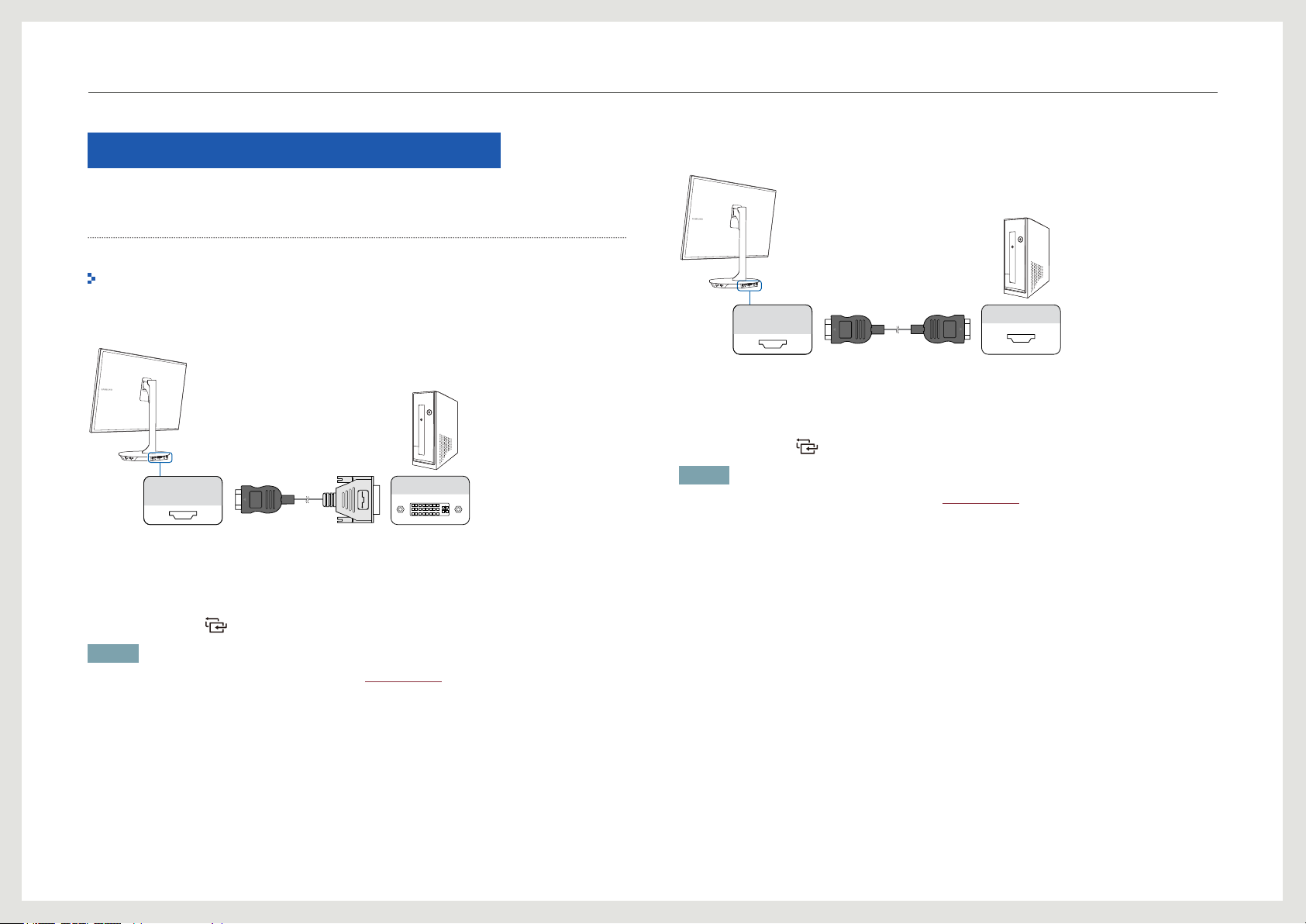
HDMI IN
(MHL)
DVI OUT
Connessione e uso di un dispositivo sorg e n t e
Collegamento e uso di un PC
Collegamento a un PC
Selezionare il metodo di connessione idoneo per il proprio PC.
La connessione dei componenti può variare a seconda del prodotto.
Connessione mediante cavo HDMI-DVI
1. Collegare il cavo HDMI-DVI alla porta HDMI IN(MHL) sul retro del prodotto e alla porta
DVI del PC.
Collegamento tramite cavo HDMI (tipo digitale)
(MHL)
1. Collegare il cavo HDMI alla porta HDMI IN(MHL) sul retro del prodotto e alla porta
HDMI del PC.
2. Collegare l’adattatore CC al prodotto e a una presa elettrica. Quindi, accendere il PC.
3. Premere il tasto [ ] del prodotto per impostare la sorgente di ingresso su HDMI/MHL.
NOTA
Aprire il menu IMPOSTA&RIAVVIA. Impostare quindi Modalità PC/AV su PC.
HDMI OUTHDMI IN
2. Collegare l’adattatore CC al prodotto e a una presa elettrica. Quindi, accendere il PC.
3. Premere il tasto [ ] del prodotto per impostare la sorgente di ingresso su HDMI/MHL.
NOTA
• Aprire il menu IMPOSTA&RIAVVIA. Impostare quindi Modalità PC/AV su PC.
• L’audio non è disponibile se il dispositivo sorgente è collegato mediante un cavo HDMI-DVI.
31

Connessione e uso di un dispositivo sorg e n t e
Collegamento mediante cavo DVI dual link (digitale)
DVI IN
1. Collegare il cavo DVI alla porta DVI IN sul retro del prodotto e alla porta DVI del PC.
2. Collegare l’adattatore CC al prodotto e a una presa elettrica. Quindi, accendere il PC.
3. Premere il tasto [ ] del prodotto per impostare la sorgente di ingresso su DVI.
NOTA
• Aprire il menu IMPOSTA&RIAVVIA. Impostare quindi Modalità PC/AV su PC.
• L’audio non è disponibile se il PC e il prodotto sono collegati mediante la porta DVI.
DVI OUT
Collegamento tramite cavo DP
DP IN
1. Collegare il cavo DP alla porta DP IN sul retro del prodotto e alla porta DP del PC.
2. Collegare l’adattatore CC al prodotto e a una presa elettrica. Quindi, accendere il PC.
3. Premere [ ] per cambiare la sorgente di ingresso del prodotto e impostare DisplayPort.
NOTA
Aprire il menu IMPOSTA&RIAVVIA. Impostare quindi Modalità PC/AV su PC.
DP OUT
32

USB
(PC IN)
USB USB
Connessione e uso di un dispositivo sorg e n t e
Collegamento del prodotto a un PC come HUB USB
NOTA
Il prodotto può funzionare come HUB se collegato a un PC mediante un cavo USB. È possibile collegare un
dispositivo sorgente direttamente al prodotto e controllarlo senza doverlo collegare al PC.
1. Collegare il cavo USB a PC IN sul retro del prodotto e USB al PC.
2. Utilizzando il prodotto come un hub, collegare al prodotto e utilizzare vari dispositivi
sorgente contemporaneamente.
• Un PC non può essere connesso simultaneamente a più dispositivi sorgente poiché è dotato
di un numero limitato di porte di ingresso/uscita. La funzionalità HUB del prodotto consente
di migliorare l’efcienza del lavoro, consentendo all’utente di collegare più dispositivi sorgente
alle porte USB del prodotto contemporaneamente, senza collegarli al PC.
• Se i dispositivi sorgente vengono collegati al computer, i numerosi cavi possono
aggrovigliarsi e creare disordine. L’inconveniente viene risolto collegandoli direttamente al
prodotto.
Installazione del driver
NOTA
• E’ possibile impostare la risoluzione e la frequenza ottimali per questo prodotto installando i rispettivi
driver.
• Le istruzioni per l’installazione del driver sono riportate nel CD fornito insieme al prodotto.
• Se il le fornito non è funzionante, visitare la home page di Samsung Electronics
(http://www.samsung.com) e scaricare il le.
1. Inserire nell’unità CD-ROM il CD del manuale utente fornito insieme al prodotto.
2. Cliccare su “Windows Driver”.
3. Seguire le istruzioni visualizzate a schermo per continuare l’installazione.
4. Selezionare il modello del prodotto nell’elenco dei modelli.
NOTA
Le unità disco rigido esterne richiedono un alimentatore esterno. Collegare l’alimentatore a una presa
elettrica.
5. Accedere a Proprietà - Schermo e vericare che la risoluzione e la velocità di
aggiornamento siano appropriate. Vedere il manuale del sistema operativo Windows per
ulteriori dettagli.
33

Esci. ConfermaSposta
→
Connessione e uso di un dispositivo sorg e n t e
Impostazione della risoluzione ottimale
Quando si accende per la prima volta il prodotto dopo l’acquisto, viene visualizzato un
messaggio informativo sull’impostazione della risoluzione ottimale.
Selezionare una lingua e cambiare la risoluzione impostando il valore ottimale.
La risoluzione ottimale per questo monitor è la seguente:
2560 x 1440 60Hz
Usare le imp ostazioni precedenti per im postare la ris oluzione sul PC.
1. Premere [ ], [ ] per passare alla lingua desiderata, quindi premere [ ].
2. Per nascondere il messaggio informativo, premere [
NOTA
• Se non si seleziona la risoluzione ottimale, il messaggio verrà visualizzato no a tre volte per un
determinato periodo di tempo, anche se il prodotto viene spento e riacceso.
• Per regolare la risoluzione sull’impostazione ottimale (2560 x 1440), è inoltre possibile utilizzare il
Pannello di controllo del computer.
Italiano
].
Modica della risoluzione dal PC
NOTA
Regolare la risoluzione e la velocità di aggiornamento nel Pannello di controllo sul PC per ottenere una
qualità ottimale dell’immagine.
La mancata selezione della risoluzione ottimale può causare il degrado della qualità delle immagini sui
monitor LCD-TFT.
Modica della risoluzione in Windows XP
Selezionare Pannello di controllo
risoluzione.
Schermo → Impostazioni e cambiare la
34

Connessione e uso di un dispositivo sorg e n t e
→
→
Modica della risoluzione in Windows Vista
Selezionare Pannello di controllo
cambiare la risoluzione.
Personalizzazione → Impostazioni schermo e
Modica della risoluzione in Windows 7
Selezionare Pannello di controllo
risoluzione.
Schermo → Risoluzione schermo e cambiare la
35

Connessione e uso di un dispositivo sorg e n t e
Collegamento a un dispositivo video
È possibile connettere il prodotto a una periferica video.
La connessione dei componenti può variare a seconda del prodotto.
Collegamento mediante un cavo HDMI
HDMI IN
(MHL)
1. Collegare il cavo HDMI alla porta HDMI IN(MHL) del prodotto e alla porta HDMI del
dispositivo video.
2. Premere il tasto [ ] del prodotto per impostare la sorgente di ingresso su HDMI/MHL.
HDMI OUT
NOTA
• Aprire il menu IMPOSTA&RIAVVIA. Impostare quindi Modalità PC/AV su AV.
36

Capitolo 6
Impostazione dello schermo
Configura r e l e i m p o s t a z i o n i d e l l o s c h e r m o , c o m e l a l u m inosi t à e i toni colore.
Luminosità
Contrasto Din
Regola la luminosità generale dell’immagine. (Gamma: 0~100)
Contrasto Din regola automaticamente il contrasto delle immagini al ne di garantire l’equilibrio
fra le aree chiare e scure.
Modica delle impostazioni dell’opzione
Un valore superiore rende più luminosa l’immagine.
NOTA
Questa opzione è attivata quando Contrasto Din è impostato su Off.
Contrasto din
1. Premere [
2. Passare a IMMAGINE mediante i tasti [ ], [ ]. Premere quindi il tasto [ ].
3. Passare a Contrasto din mediante i tasti [ ], [ ]. Premere quindi il tasto [ ].
Viene visualizzata la seguente schermata.
• Off - On
4. Passare all’opzione desiderata mediante i tasti [ ], [ ]. Premere quindi il tasto [ ].
5. L’opzione selezionata verrà applicata.
] sul prodotto.
IMMAGINE
Contrasto Din
Luminosità
Contrasto
Nitidezza
Tempo di risposta
Liv nero HDMI
Return ConfermaSposta
:
Off
On
:
:
:
:
Più rapido
:
Normale
100
75
60
Congurazione della Luminosità
1. Premere [
2. Passare a IMMAGINE mediante i tasti [ ], [ ]. Premere quindi il tasto [ ].
3. Passare a Luminosità mediante i tasti [ ], [ ]. Premere quindi il tasto [ ]. Viene
visualizzata la seguente schermata.
4. Regolare l’impostazione Luminosità mediante i tasti [ ], [ ].
] sul prodotto.
IMMAGINE
Contrasto Din
Luminosità
Contrasto
Nitidezza
Tempo di risposta
Liv nero HDMI
Return ConfermaRegola
Off
:
:
:
:
:
Più rapido
:
Normale
100
75
60
37

Impostazione dello schermo
Contrasto
Regola il contrasto tra gli oggetti e lo sfondo. (Gamma: 0~100)
Un valore superiore aumenta il contrasto per far apparire l’oggetto più chiaro.
NOTA
Questa opzione è attivata quando Contrasto Din è impostato su Off.
Congurazione del Contrasto
1. Premere [
2. Passare a IMMAGINE mediante i tasti [ ], [ ]. Premere quindi il tasto [ ].
3. Passare a Contrasto mediante i tasti [ ], [ ]. Premere quindi il tasto [ ]. Viene
visualizzata la seguente schermata.
] sul prodotto.
IMMAGINE
Contrasto Din
Luminosità
Contrasto
Nitidezza
Tempo di risposta
Liv nero HDMI
Return ConfermaRegola
: Off
:
:
:
:
Più rapido
:
Normale
100
75
60
Nitidezza
Rende il contorno degli oggetti più chiaro o sfuocato. (Gamma: 0~100)
Un valore superiore rende il contorno degli oggetti più chiaro.
NOTA
Questa opzione è attivata quando Contrasto Din è impostato su Off.
Congurazione della Nitidezza
1. Premere [
2. Passare a IMMAGINE mediante i tasti [ ], [ ]. Premere quindi il tasto [ ].
3. Passare a Nitidezza mediante i tasti [ ], [ ]. Premere quindi il tasto [ ]. Viene
visualizzata la seguente schermata.
] sul prodotto.
IMMAGINE
Contrasto Din
Luminosità
Contrasto
Nitidezza
Tempo di risposta
Liv nero HDMI
Return ConfermaRegola
: Off
:
:
:
Più rapido
:
Normale
:
100
75
60
4. Regolare l’impostazione Contrasto mediante i tasti [ ], [ ].
4. Regolare l’impostazione Nitidezza mediante i tasti [ ], [ ].
38

Impostazione dello schermo
Tempo di risposta
Aumentare la velocità di risposta del pannello allo scopo di rendere più vivido e naturale
l’aspetto dei video.
NOTA
• Si consiglia di impostare il tempo di risposta su Normale o Più rapido a meno che non si tratti della
visione di un video.
• Le funzioni disponibili possono variare a seconda del modello del prodotto. Fare riferimento al prodotto
di cui effettivamente si dispone.
Congurazione del Tempo di risposta
1. Premere [
2. Passare a IMMAGINE mediante i tasti [ ], [ ]. Premere quindi il tasto [ ].
3. Passare a Tempo di risposta mediante i tasti [ ], [ ]. Premere quindi il tasto [ ].
Viene visualizzata la seguente schermata.
• Normale - Più rapido - Il più rapido
4. Passare all’opzione desiderata mediante i tasti [ ], [ ]. Premere quindi il tasto [ ].
5. L’opzione selezionata verrà applicata.
] sul prodotto.
IMMAGINE
Contrasto Din
Luminosità
Contrasto
Nitidezza
Tempo di risposta
Liv nero HDMI
Return ConfermaSposta
: Off
:
:
:
:
Normale
Più rapido
:
Il più rapido
100
75
60
Liv nero HDMI
Se si collega un lettore DVD o un decoder al prodotto mediante un cavo HDMI, il contrasto
e il colore possono peggiorare rendendo più scura l’immagine. In questo caso, correggere la
qualità dell’immagine mediante il menu Liv nero HDMI.
Congurazione del Liv nero HDMI
1. Premere [
2. Passare a IMMAGINE mediante i tasti [ ], [ ]. Premere quindi il tasto [ ].
3. Passare a Liv nero HDMI mediante i tasti [ ], [ ]. Premere quindi il tasto [ ].
Viene visualizzata la seguente schermata.
• Normale: consente di impostare la luminosità delle parti più scure dello schermo come normale.
• Bassa: consente di impostare la luminosità delle parti più scure dello schermo in modo che risultino più
scure rispetto alla modalità Normale.
4. Passare all’opzione desiderata mediante i tasti [ ], [ ]. Premere quindi il tasto [ ].
5. L’opzione selezionata verrà applicata.
NOTA
• Disponibile solo quando il prodotto è collegato a un dispositivo sorgente mediante un cavo HDMI.
• La funzione Liv nero HDMI potrebbe non essere compatibile con alcuni dispositivi sorgente.
] sul prodotto.
IMMAGINE
Contrasto Din
Luminosità
Contrasto
Nitidezza
Tempo di risposta
Liv nero HDMI
Return
: Off
:
:
:
: Più rapido
Normale
:
Bassa
Sposta
100
75
60
Conferma
39

50
Return ConfermaSposta
:
:
:
:
:
:
COLORE
Modalità colore
Rosso
Verde
Blu
Color Temp.
Gamma
50
Predefin
50
2.2
Calibration
Standard
Lumin. Elevata
Cinema
sRGB
Calibrato
Capitolo 7
Congurazione delle impostazioni del colore
Re g o l a r e i l c o l o r e d e l l ’ immagine sullo schermo. Re g o l a r e i l c o l o r e d e l l ’ i m m a g i n e
sullo schermo.
Modalità colore
NOTA
Questa opzione è attivata quando Contrasto Din è impostato su Off.
Congurazione di Modalità colore
1. Premere [
2. Passare a COLORE mediante i tasti [ ], [ ]. Premere quindi il tasto [ ].
3. Passare a Modalità colore mediante i tasti [ ], [ ]. Premere quindi il tasto [ ].
Viene visualizzata la seguente schermata.
] sul prodotto.
• Se si apportano modiche alle impostazioni di Rosso, Verde e Blu, la modalità di Color Temp. passerà
a Personalizzato.
• Lumin. Elevata: Consente di aumentare la luminosità più di quando ci si trova nelle modalità Cinema e sRGB.
• Cinema: questa modalità è indicata per visualizzare contenuti di intrattenimento (video, DVD, ecc.)
poiché le immagini risultano luminose e nitide.
• sRGB: consente di modicare il sistema colori in modalità sRGB.
• Calibrato: questa modalità analizza le caratteristiche del colore del monitor e consente di salvare
le informazioni relative al colore del monitor come un prolo ICC. In questo modo vengono fornite
informazioni al monitor sullo spazio di colori da utilizzare e sulla modalità di interpretazione e
visualizzazione dei colori. Sullo schermo verrà visualizzato il colore ottimizzato dal programma Natural
Color Expert e da Calibrato.
• Quando Modalità colore è impostata su Calibrato, tutte le opzioni del menu di impostazione del
colore verranno disattivate.
4. Passare all’opzione desiderata mediante i tasti [ ], [ ]. Premere quindi il tasto
[ ].
5. L’opzione selezionata verrà applicata.
• Standard: In questa modalità la luminosità e la nitidezza potrebbero risultare poco gradevoli per alcuni
utenti. In tal caso, regolare luminosità e nitidezza.
• Quando Modalità colore è impostata su Standard, la modalità predenita per Color Temp. è
impostata su Preden.
40

Configura z i o n e d e l l e i m p o s t a z i o n i d e l c o l o r e
Rosso
Regolare il valore del colore rosso nell’immagine. (Gamma: 0~100)
A un valore più alto corrisponde una maggiore intensità del colore.
Congurazione del Rosso
1. Premere [
2. Passare a COLORE mediante i tasti [ ], [ ]. Premere quindi il tasto [ ].
3. Passare a Rosso mediante i tasti [ ], [ ]. Premere quindi il tasto [ ].
Viene visualizzata la seguente schermata.
4. Regolare l’impostazione Rosso mediante i tasti [ ], [ ].
] sul prodotto.
COLORE
Modalità colore
Rosso
Verde
Blu
Color Temp.
Gamma
Return ConfermaRegola
:
Standard
:
:
:
:
Predefin
:
1.6
48
50
50
Verde
Regolare il valore del colore verde nell’immagine. (Gamma: 0~100)
A un valore più alto corrisponde una maggiore intensità del colore.
Congurazione del Verde
1. Premere [
2. Passare a COLORE mediante i tasti [ ], [ ]. Premere quindi il tasto [ ].
3. Passare a Verde mediante i tasti [ ], [ ]. Premere quindi il tasto [ ].
Viene visualizzata la seguente schermata.
4. Regolare l’impostazione Verde mediante i tasti [ ], [ ].
] sul prodotto.
COLORE
Modalità colore
Rosso
Verde
Blu
Color Temp.
Gamma
Return ConfermaRegola
:
Standard
:
:
:
:
Predefin
:
1.6
48
50
50
50
41

Configura z i o n e d e l l e i m p o s t a z i o n i d e l c o l o r e
Blu
Regolare il valore del colore blu nell’immagine. (Gamma: 0~100)
A un valore più alto corrisponde una maggiore intensità del colore.
Congurazione del Blu
1. Premere [
2. Passare a COLORE mediante i tasti [ ], [ ]. Premere quindi il tasto [ ].
3. Passare a Blu mediante i tasti [ ], [ ]. Premere quindi il tasto [ ].
Viene visualizzata la seguente schermata.
4. Regolare l’impostazione Blu mediante i tasti [ ], [ ].
] sul prodotto.
COLORE
Modalità colore
Rosso
Verde
Blu
Color Temp.
Gamma
Return ConfermaRegola
:
Standard
:
:
:
:
Predefin
:
1.6
48
50
50
50
Color Temp.
Congurazione di Color Temp.
1. Premere [
2. Passare a COLORE mediante i tasti [ ], [ ]. Premere quindi il tasto [ ].
3. Passare a Color Temp. mediante i tasti [ ], [ ]. Premere quindi il tasto [ ].
Viene visualizzata la seguente schermata.
• Preden
• Personalizzato
• 4000K - 10000K
NOTA
Le modalità disponibili per Color Temp. dipendono dall’impostazione di Modalità colore.
] sul prodotto.
COLORE
Modalità colore
Rosso
Verde
Blu
Color Temp.
Gamma
Return ConfermaSposta
Predefin
Personalizzato
:
4000K
4500K
:
5000K
5500K
:
6000K
:
6500K
7000K
:
7500K
8000K
:
8500K
9000K
9500K
10000K
50
50
50
4. Passare all’opzione desiderata mediante i tasti [ ], [ ]. Premere quindi il tasto [
].
5. L’opzione selezionata verrà applicata.
42

Configura z i o n e d e l l e i m p o s t a z i o n i d e l c o l o r e
Gamma
Regolare la luminosità delle tonalità medie (Gamma) dell’immagine.
Congurazione del valore Gamma
1. Premere [
] sul prodotto.
2. Passare a COLORE mediante i tasti [ ], [ ]. Premere quindi il tasto [ ].
3. Passare a Gamma mediante i tasti [ ], [ ]. Premere quindi il tasto [ ].
Viene visualizzata la seguente schermata.
COLORE
:
Modalità colore
Rosso
Verde
Blu
Color Temp.
Gamma
Return ConfermaSposta
:
:
:
:
:
1.6
1.7
1.8
1.9
2.0
2.1
표준
2.2
2.3
2.4
2.5
2.6
2.7
50
50
50
4. Passare all’opzione desiderata mediante i tasti [ ], [ ]. Premere quindi il tasto
[ ].
5. L’opzione selezionata verrà applicata.
43

Return ConfermaSposta
:
:
:
DIM E POSIZIONE
Dim. Immagine
Posizione O
Posizione V
Posizione O menu
Posizione V menu
3
50
Auto
Wide
Return ConfermaSposta
:
:
:
DIM E POSIZIONE
Dim. Immagine
Posizione O
Posizione V
Posizione O menu
Posizione V menu
3
50
4:3
16:9
Adatta a schermo
Capitolo 8
Ridimensionamento o riposizionamento della schermata
Dim. Immagine
Modica il formato dell’immagine.
NOTA
Le opzioni disponibili per il menu Dim. Immagine dipendono dall’impostazione di Modalità PC/AV in
IMPOSTA&RIAVVIA.
Congurazione della Dim. Immagine
1. Premere [
2. Passare a DIM E POSIZIONE mediante i tasti [ ], [ ]. Premere quindi il tasto [ ].
3. Passare a Dim. Immagine mediante i tasti [ ], [ ]. Premere quindi il tasto [ ].
Viene visualizzata la seguente schermata.
] sul prodotto.
In modalità PC
In modalità AV
• 4:3: modalità idonea per la visione di immagini in formato 4:3 relative a contenuti video o trasmissioni
standard.
• 16:9: modalità idonea per la visione di immagini in formato 16:9 relative a contenuti DVD o trasmissioni
widescreen.
• Adatta a schermo: consente di visualizzare l’input senza troncare l’immagine originale.
NOTA
• Le impostazioni Posizione O e Posizione V possono essere regolate se Dim. Immagine è impostata su
Adatta a schermo.
4. Passare all’opzione desiderata mediante i tasti [ ], [ ]. Premere quindi il tasto [ ].
5. L’opzione selezionata verrà applicata.
• Auto: consente di visualizzare l’immagine con le proporzioni della sorgente di ingresso.
• Wide: consente di estendere l’immagine a schermo intero, indipendentemente dalle proporzioni della
sorgente di ingresso.
44

Return ConfermaRegola
:
:
:
:
:
DIM E POSIZIONE
Dim. Immagine
Posizione O
Posizione V
Posizione O menu
Posizione V menu
3
3
50
Adatta a schermo
3
Return ConfermaRegola
:
:
:
:
:
DIM E POSIZIONE
Dim. Immagine
Posizione O
Posizione V
Posizione O menu
Posizione V menu
3
50
Adatta a schermo
3
3
Ridimensionamento o riposizionamento della schermata
Posizione O
Spostare la schermata verso destra o verso sinistra.
NOTA
Le impostazioni Posizione O e Posizione V possono essere regolate se Dim. Immagine è impostata su Adatta
a schermo.
Congurazione della Posizione O
1. Premere [
2. Passare a DIM E POSIZIONE mediante i tasti [ ], [ ]. Premere quindi il tasto [ ].
3. Passare a Posizione O mediante i tasti [ ], [ ]. Premere quindi il tasto [ ].
Viene visualizzata la seguente schermata.
• Le impostazioni Posizione O e Posizione V possono essere regolate se Dim. Immagine è impostata su
Adatta a schermo.
4. Regolare l’impostazione Posizione O mediante i tasti [ ], [ ].
] sul prodotto.
Posizione V
Spostare la schermata verso l’alto o verso il basso.
NOTA
Le impostazioni Posizione O e Posizione V possono essere regolate se Dim. Immagine è impostata su Adatta
a schermo.
Congurazione della Posizione V
1. Premere [
2. Passare a DIM E POSIZIONE mediante i tasti [ ], [ ]. Premere quindi il tasto [ ].
3. Passare a Posizione V mediante i tasti [ ], [ ]. Premere quindi il tasto [ ].
Viene visualizzata la seguente schermata.
• Le impostazioni Posizione O e Posizione V possono essere regolate se Dim. Immagine è impostata su
Adatta a schermo.
4. Regolare l’impostazione Posizione V mediante i tasti [ ], [ ].
] sul prodotto.
45

Return ConfermaRegola
:
:
:
DIM E POSIZIONE
Dim. Immagine
Posizione O
Posizione V
Posizione O menu
Posizione V menu
3
50
Auto
Return ConfermaRegola
:
:
:
DIM E POSIZIONE
Dim. Immagine
Posizione O
Posizione V
Posizione O menu
Posizione V menu
3
50
Auto
Ridimensionamento o riposizionamento della schermata
Posizione O menu
Spostare la posizione del menu verso destra o verso sinistra.
Congurazione della Posizione O menu
1. Premere [
2. Passare a DIM E POSIZIONE mediante i tasti [ ], [ ]. Premere quindi il tasto [ ].
3. Passare a Posizione O menu mediante i tasti [ ], [ ]. Premere quindi il tasto [ ].
Viene visualizzata la seguente schermata.
4. Regolare l’impostazione Posizione O menu mediante i tasti [ ], [ ].
] sul prodotto.
Posizione V menu
Spostare la posizione del menu verso l’alto o verso il basso.
Congurazione della Posizione V menu
1. Premere [
2. Passare a DIM E POSIZIONE mediante i tasti [ ], [ ]. Premere quindi il tasto [ ].
3. Passare a Posizione V menu mediante i tasti [ ], [ ]. Premere quindi il tasto [ ].
Viene visualizzata la seguente schermata.
4. Regolare l’impostazione Posizione V menu mediante i tasti [ ], [ ].
] sul prodotto.
46

Return ConfermaSposta
:
:
:
▶
:
:
:
IMPOSTA&RIAVVIA
해제
동작
Italiano
Manuale
20 sec
Accelerazione
Risparmio Eco
Trasparenza menu
Lingua
Modalità PC/AV
Sorgente auto
Visual ora
Tempo ripet tasto
75%
50%
Off
Return ConfermaSposta
:
:
:
▶
:
:
:
IMPOSTA&RIAVVIA
Off
동작
한국어
Manuale
20 sec
Accelerazione
Risparmio Eco
Trasparenza menu
Lingua
Modalità PC/AV
Sorgente auto
Visual ora
Tempo ripet tasto
Off
On
Capitolo 9
Impostazione e reset
Risparmio Eco
Regolare il consumo energetico del prodotto per risparmiare energia.
Congurazione di Risparmio Eco
1. Premere [
2. Passare a IMPOSTA&RIAVVIA mediante i tasti [ ], [ ]. Premere quindi il tasto [ ].
3. Passare a Risparmio Eco mediante i tasti [ ], [ ]. Premere quindi il tasto [ ].
Viene visualizzata la seguente schermata.
• 75%: consente di ridurre il consumo di energia del prodotto al 75%.
• 50%: consente di ridurre il consumo di energia del prodotto al 50%.
• Off : consente di disattivare la funzione Risparmio Eco.
4. Passare all’opzione desiderata mediante i tasti [ ], [ ]. Premere quindi il tasto [ ].
] sul prodotto.
Trasparenza menu
Consente di congurare la trasparenza per le nestre dei menu.
Congurazione della Trasparenza menu
1. Premere [
2. Passare a IMPOSTA&RIAVVIA mediante i tasti [ ], [ ]. Premere quindi il tasto [ ].
3. Passare a Trasparenza menu mediante i tasti [ ], [ ]. Premere quindi il tasto [ ].
Viene visualizzata la seguente schermata.
4. Passare all’opzione desiderata mediante i tasti [ ], [ ]. Premere quindi il tasto [ ].
5. L’opzione selezionata verrà applicata.
] sul prodotto.
5. L’opzione selezionata verrà applicata.
47

Return ConfermaSposta
:
:
:
:
:
IMPOSTA&RIAVVIA
해제
동작
한국어
수동
20 초
Risparmio Eco
Trasparenza menu
Lingua
Modalità PC/AV
Sorgente auto
Visual ora
Tempo ripet tasto
Deutsch
English
Español
Français
Italiano
Magyar
Polski
Português
Русский
Svenska
Türkçe
한국어
汉语
日本語
Return ConfermaSposta
:
:
:
Modalità PC/AV
DVI
HDMI/MHL
DisplayPort
PC
AV
PC
Impostazione e reset
Lingua
Impostare la lingua dei menu.
NOTA
• La modica delle impostazioni della lingua può essere applicata solo alla visualizzazione dei menu a
schermo.
• La modica non inuenzerà altre funzioni del PC.
Congurazione della Lingua
1. Premere [
2. Passare a IMPOSTA&RIAVVIA mediante i tasti [ ], [ ]. Premere quindi il tasto [ ].
3. Passare a Lingua mediante i tasti [ ], [ ]. Premere quindi il tasto [ ].
Viene visualizzata la seguente schermata.
] sul prodotto.
Modalità PC/AV
Impostare Modalità PC/AV su AV. Le dimensioni dell’immagine visualizzata sullo schermo verranno
ingrandite. Questa opzione è utile per la visione di lm.
Congurazione della Modalità PC/AV
1. Premere [
2. Passare a IMPOSTA&RIAVVIA mediante i tasti [ ], [ ]. Premere quindi il tasto [ ].
3. Passare a Modalità PC/AV mediante i tasti [ ], [ ]. Premere quindi il tasto [ ].
Viene visualizzata la seguente schermata.
4. Passare all’opzione desiderata mediante i tasti [ ], [ ]. Premere quindi il tasto [ ].
5. L’opzione selezionata verrà applicata.
] sul prodotto.
4. Passare all’opzione desiderata mediante i tasti [ ], [ ]. Premere quindi il tasto [ ].
5. L’opzione selezionata verrà applicata.
48

Return ConfermaSposta
:
:
:
▶
:
:
:
IMPOSTA&RIAVVIA
Off
On
Italiano
수동
20 초
Accelerazione
Risparmio Eco
Trasparenza menu
Lingua
Modalità PC/AV
Sorgente auto
Visual ora
Tempo ripet tasto
Auto
Manuale
Return ConfermaSposta
:
:
:
▶
:
:
:
IMPOSTA&RIAVVIA
Off
On
Italiano
수동
20 초
Risparmio Eco
Trasparenza menu
Lingua
Modalità PC/AV
Sorgente auto
Visual ora
Tempo ripet tasto
5 sec
10 sec
20 sec
200 sec
Impostazione e reset
Sorgente auto
Consente di attivare/disattivare la modalità Sorgente auto che rileva automaticamente la sorgente di
ingresso.
Congurazione di Sorgente auto
1. Premere [
2. Passare a IMPOSTA&RIAVVIA mediante i tasti [ ], [ ]. Premere quindi il tasto [ ].
3. Passare a Sorgente auto mediante i tasti [ ], [ ]. Premere quindi il tasto [ ].
Viene visualizzata la seguente schermata.
• Auto: consente di rilevare automaticamente la sorgente di ingresso.
• Manuale: consente di selezionare manualmente una sorgente di ingresso.
4. Passare all’opzione desiderata mediante i tasti [ ], [ ]. Premere quindi il tasto [ ].
5. L’opzione selezionata verrà applicata.
] sul prodotto.
Visual ora
Impostare l’eliminazione automatica del menu OSD (onscreen display) dallo schermo se non viene utilizzato
per un periodo di tempo specicato.
La funzione Visual ora consente di impostare l’intervallo di tempo trascorso il quale il menu OSD scompare
automaticamente dallo schermo.
Congurazione di Visual ora
1. Premere [
2. Passare a IMPOSTA&RIAVVIA mediante i tasti [ ], [ ]. Premere quindi il tasto [ ].
3. Passare a Visual ora mediante i tasti [ ], [ ]. Premere quindi il tasto [ ].
Viene visualizzata la seguente schermata.
• 5 sec - 10 sec - 20 sec - 200 sec
4. Passare all’opzione desiderata mediante i tasti [ ], [ ]. Premere quindi il tasto [ ].
5. L’opzione selezionata verrà applicata.
] sul prodotto.
49

Return ConfermaSposta
Risparmio Eco
Trasparenza menu
Lingua
Modalità PC/AV
Sorgente auto
Visual ora
Tempo ripet tasto
:
:
:
▶
:
:
:
IMPOSTA&RIAVVIA
Off
On
Italiano
수동
20 초
Accelerazione
1 sec
2 sec
Nessuna ripet
Return ConfermaSposta
Timer speg On/Off
Imp Timer spegnim
Reset
:
Off
On
IMPOSTA&RIAVVIA
Impostazione e reset
Tempo ripet tasto
Controlla la velocità di risposta di un tasto alla pressione.
Congurazione di Tempo ripet tasto
1. Premere [
2. Passare a IMPOSTA&RIAVVIA mediante i tasti [ ], [ ]. Premere quindi il tasto [ ].
3. Passare a Tempo ripet tasto mediante i tasti [ ], [ ]. Premere quindi il tasto [ ].
Viene visualizzata la seguente schermata.
• Le opzioni disponibili includono Accelerazione, 1 sec e 2 sec. Se si seleziona Nessuna ripet, un tasto
risponderà solo quando premuto.
4. Passare all’opzione desiderata mediante i tasti [ ], [ ]. Premere quindi il tasto [ ].
5. L’opzione selezionata verrà applicata.
] sul prodotto.
Timer speg On/Off
E’ possibile impostare il prodotto per lo spegnimento automatico.
Congurazione di Timer speg On/Off
1. Premere [
2. Passare a IMPOSTA&RIAVVIA mediante i tasti [ ], [ ]. Premere quindi il tasto [ ].
3. Passare a Timer speg On/Off mediante i tasti [ ], [ ]. Premere quindi il tasto [ ].
Viene visualizzata la seguente schermata.
• Off : il timer è disattivato, pertanto il prodotto non viene spento automaticamente.
• On: il timer è attivato, pertanto il prodotto viene spento automaticamente.
4. Passare all’opzione desiderata mediante i tasti [ ], [ ]. Premere quindi il tasto [ ].
5. L’opzione selezionata verrà applicata.
] sul prodotto.
50

Return ConfermaRegola
Timer speg On/Off
Imp Timer spegnim
Reset
: On
:
IMPOSTA&RIAVVIA
4 h
Reimpostare tutte le impostazioni?
Sì NO
Return ConfermaRegola
Impostazione e reset
Imp Timer spegnim
È possibile impostare un intervallo di tempo compreso tra 1 e 23 ore per il timer di spegnimento. Trascorso
il numero di ore specicato, il prodotto si spegnerà automaticamente.
NOTA
Disponibile solo quando Timer speg On/Off è impostato su On.
Congurazione di Imp Timer spegnim
1. Premere [
2. Passare a IMPOSTA&RIAVVIA mediante i tasti [ ], [ ]. Premere quindi il tasto [ ].
3. Passare a Imp Timer spegnim mediante i tasti [ ], [ ]. Premere quindi il tasto [ ].
Viene visualizzata la seguente schermata.
4. Congurare Imp Timer spegnim attraverso i pulsanti [ ], [ ].
] sul prodotto.
Reset
Ripristinare le impostazioni di fabbrica predenite per tutte le impostazioni del prodotto.
NOTA
• Le impostazioni salvate per la modalità Calibrato non vengono modicate quando si effettua un ripristino.
• Le impostazioni per la modalità Calibrato possono essere inizializzate nuovamente ripristinando le
impostazioni di fabbrica.
Per ulteriori dettagli sul ripristino delle impostazioni di fabbrica, fare riferimento a Ripristino delle
impostazioni predenite di fabbrica.
Ripristino delle impostazioni predenite (Reset)
1. Premere [
2. Passare a IMPOSTA&RIAVVIA mediante i tasti [ ], [ ]. Premere quindi il tasto [ ].
3. Passare a Reset mediante i tasti [ ], [ ]. Premere quindi il tasto [ ].
Viene visualizzata la seguente schermata.
4. Passare all’opzione desiderata mediante i tasti [ ], [ ]. Premere quindi il tasto [ ].
] sul prodotto.
5. L’opzione selezionata verrà applicata.
51

Capitolo 10
INFORMAZIONI e altri menu
INFORMAZIONI
Visualizzare la sorgente di ingresso, la frequenza e la risoluzione correnti.
Visualizzazione delle informazioni (INFORMAZIONI)
1. Premere [
2. Passare a INFORMAZIONI mediante i tasti [ ], [ ]. Vengono visualizzate la
sorgente di ingresso, la frequenza e la risoluzione correnti.
] sul prodotto.
IMMAGINE
COLORE
DIM E POSIZIONE
IMPOSTA&RIAVVIA
INFORMAZIONI
Esci.
DisplayPort
IMMAGINE
COLORE
DIM E POSIZIONE
IMPOSTA&RIAVVIA
INFORMAZIONI
Esci.
HDMI DVI
HDMI/MHL
67.4kHz 60Hz PP
1920 x 1080
Mod. ottimale
1920 x 1080 60Hz
ConfermaSposta
DisplayPort
88.9kHz 60Hz
2560 x 1440
Mod. ottimale
2560 x 1440 60Hz
ConfermaSposta
IMMAGINE
COLORE
DIM E POSIZIONE
IMPOSTA&RIAVVIA
INFORMAZIONI
Esci.
DVI
67.4kHz 60Hz PP
1920 x 1080
Mod. ottimale
2560 x 1440 60Hz
ConfermaSposta
Congurazione del Modalità colore
nella schermata iniziale
Regolare la Modalità colore con i tasti [ ] quando non viene visualizzato il menu OSD.
1. Premere il tasto [ ] quando viene visualizzata la schermata iniziale. Viene visualizzata
la seguente schermata.
2. Regolare l’impostazione Modalità colore mediante i tasti [ ], [ ].
Modalità colore Standard
Esci. ConfermaSposta
• Standard - Lumin. Elevata - Cinema - sRGB - Calibrato
:
52

→
B
INFORMAZIONI e altri menu
Congurazione del Volume nella
schermata iniziale
NOTA
Disponibile solo quando la sorgente di ingresso è DisplayPort o HDMI.
Se dopo aver regolato il volume non vengono riprodotti suoni, eseguire le
seguenti operazioni:
• Vericare che il cavo DP o HDMI sia collegato correttamente.
• Regolare le impostazioni della porta di uscita audio in base alle condizioni di utilizzo del
prodotto.
Panello di controllo
Suono → Altoparlanti → Congura altoparlanti
Regolare la Volume con il tasto [ ] nella schermata iniziale, in cui non è disponibile il
menu OSD.
1. Premere il tasto [ ] quando viene visualizzata la schermata iniziale. Viene visualizzata
la seguente schermata.
Volume
Esci. ConfermaRegola
2. Regolare l’impostazione Volume mediante i tasti [ ], [ ].
:
100
1
3
• Fare clic sull’icona del volume [A] nella barra
delle applicazioni di Windows per regolare il
volume [
].
2
4
B
A
53

Congurazione di Luminosità e
Contrasto nella schermata iniziale
NOTA
Disponibile solo quando la sorgente di ingresso è DVI.
Regolare l’impostazione Luminosità o Contrasto mediante i tasti [ ] nella schermata
iniziale (in cui non è visualizzato il menu OSD).
1. Premere il tasto [ ] quando viene visualizzata la schermata iniziale. Viene visualizzata
la seguente schermata.
Luminosità
Contrasto
Esci. ConfermaRegola
:
:
100
75
2. Regolare l’impostazione Luminosità o Contrasto mediante i tasti [ ], [ ].
54

Capitolo 11
Installazione del software
Restrizioni e Problemi di installazione (MultiScreen)
MultiScreen
MultiScreen permette agli utenti di utilizzare il monitor suddividendolo in più sezioni.
Installazione del software
1. Inserire il CD di installazione nel lettore CD-ROM.
2. Selezionare il programma di impostazione MultiScreen.
NOTA
Se non compare la schermata di installazione del software, individuare e fare doppio clic sul le di
impostazione MultiScreen nel [CD-ROM].
3. Alla comparsa dell’installazione guidata, cliccare su [Avanti].
4. Seguire le istruzioni visualizzate a schermo per continuare l’installazione.
NOTA
• Se non si procede al riavvio del computer dopo l’installazione, il software potrebbe non funzionare
correttamente.
• L’icona MultiScreen potrebbe non comparire in base al sistema operativo in uso e le speciche del
prodotto.
• Se l’icona del collegamento non compare, premere il tasto F5.
L’installazione di MultiScreen potrebbe essere inuenzata dalla scheda graca, dalla scheda
madre e dall’ambiente di rete.
Sistema operativo
SO
• Windows 2000
• Windows XP Home Edition
• Windows XP Professional
• Windows Vista 32bit
• Windows 7 32bit
NOTA
Per MultiScreen, è consigliato il sistema operativo Windows 2000 o successivo.
Hardware
• Almeno 32MB di memoria
• Almeno 60MB di spazio libero sul disco rigido
Rimozione del software
Cliccare su [Start], [Impostazioni]/[Pannello di controllo], quindi fare doppio clic su
[Installazione applicazioni].
Selezionare MultiScreen dall’elenco dei programmi quindi cliccare sul tasto [Cambia/Rimuovi
programmi].
55

Capitolo 12
Guida alla risoluzione dei problemi
Prima di contattare il Centro di assistenza Samsung
Prima di contattare il Customer Service Center Samsung, vericare il prodotto come segue. Se
il problema persiste, contattare il Customer Service Center Samsung.
Verica del prodotto
Controllare il normale funzionamento del prodotto mediante l’apposita funzione di verica.
Se lo schermo è spento e la spia di alimentazione lampeggia anche se il prodotto è
correttamente collegato a un PC, eseguire un test autodiagnostico.
1. Spegnere sia il PC sia il prodotto.
2. Scollegare il cavo dal prodotto.
3. Consente di accendere il prodotto.
4. Se viene visualizzato il messaggio Control cavo segnale, il prodotto funziona normalmente.
NOTA
Se lo schermo rimane vuoto, controllare PC, controller del video e cavo.
Verica della risoluzione e della frequenza
Se si imposta una modalità che prevede una risoluzione superiore a quella supportata
(consultare la sezione “Modalità di timing predenite”), verrà ripetutamente visualizzato il
messaggio “Mod non ottimale”.
Controllare quanto segue.
Problemi di installazione (modalità PC)
Problemi Soluzioni
Lo schermo si accende e
si spegne.
Problemi di schermo
Problemi Soluzioni
Il LED di alimentazione è
spento. Lo schermo non
si accende.
Viene visualizzato il
messaggio Control cavo
segnale.
Vericare che i cavi siano collegati correttamente al prodotto e
al computer e che i connettori siano inseriti saldamente.
Vericare che il cavo di alimentazione sia collegato.
Vericare che il cavo sia collegato correttamente al prodotto.
Vericare che il dispositivo collegato al prodotto sia acceso.
56

Guida alla risoluzione dei problemi
Problemi Soluzioni
Sullo schermo viene
visualizzato il messaggio
“Mod non ottimale”.
Le immagini a schermo
appaiono distorte.
Lo schermo non è
limpido. Lo schermo è
sfuocato.
Lo schermo appare
instabile e mosso.
Ci sono ombre o
immagini residue sullo
schermo.
Lo schermo è troppo
luminoso. Lo schermo è
troppo scuro.
Il colore dello schermo
non è uniforme.
I colori a schermo sono
ombreggiati e distorti.
Il bianco non
è visualizzato
correttamente.
Sullo schermo non
appaiono immagini e il
LED di alimentazione
lampeggia ogni 0,5 - 1
secondo.
Questo messaggio viene visualizzato quando il segnale
proveniente dalla scheda graca supera la risoluzione o la
frequenza massima supportata dal prodotto.
Impostare la risoluzione e la frequenza massima secondo le
speciche del prodotto, facendo riferimento alla Tabella delle
modalità standard del segnale.
Vericare la connessione del cavo al prodotto
Rimuovere i componenti (cavo video e così via) e riprovare.
Impostare la risoluzione e la frequenza sui valori consigliati.
Vericare che la risoluzione e la frequenza del PC e della
scheda graca siano impostate entro valori compatibili con il
prodotto. Se necessario, modicare quindi le impostazioni dello
schermo facendo riferimento alle informazioni aggiuntive nel
menu del prodotto.
Regolare l’impostazione Luminosità.
Regolare le impostazioni della funzione COLORE.
Regolare le impostazioni della funzione COLORE.
Regolare le impostazioni della funzione COLORE.
Il prodotto è in modalità risparmio energetico.
Premere un tasto qualsiasi sulla tastiera o spostare il mouse
per riattivare lo schermo.
Problemi audio
Problemi Soluzioni
Non si avverte audio. Regolare il volume del prodotto.
Vericare che il dispositivo sorgente collegato al prodotto sia
acceso.
Il volume è troppo basso. Regola il volume.
Se il volume è ancora troppo basso dopo averlo alzato al
massimo livello, regolare il volume sulla scheda audio del PC o
sul programma software.
Problemi relativi al dispositivo sorgente
Problemi Soluzioni
Quando il computer è
in fase di avviamento
si avverte un segnale
acustico continuo.
In caso di emissione di un segnale acustico all’avvio,
sottoporre il computer a un intervento di assistenza tecnica.
Altri problemi
Problemi Soluzioni
Il piedistallo genera
calore. Perché accade?
Vuol dire che il prodotto
è difettoso?
La parte superiore del piedistallo potrebbe diventare
leggermente calda a temperatura ambiente. Ciò accade poiché
il calore all’interno del piedistallo viene rilasciato naturalmente.
L’intensità del calore avvertito può variare a seconda se
la stanza è chiusa o in base alla temperatura circostante.
Ciò non implica un difetto; è possibile utilizzare il prodotto
tranquillamente.
Si consiglia di utilizzare il prodotto in un ambiente che
garantisca una ventilazione ottimale sul retro del piedistallo del
monitor.
57

→
→
→
→
→
→
→
→
→
→
Guida alla risoluzione dei problemi
Domande e risposte
Domanda Risposta
Come posso modicare
la frequenza?
Come posso modicare
la risoluzione?
Impostare la frequenza sulla scheda graca.
• Windows XP: accedere a Pannello di controllo → Aspetto e
temi → Schermo → Impostazioni → Avanzate → Monitor
e regolare la Frequenza di aggiornamento in Impostazioni
monitor.
• Windows ME/2000: Accedere a Pannello di controllo →
Schermo → Impostazioni → Avanzate → Monitor, quindi
regolare la Frequenza di aggiornamento in Impostazioni
monitor.
• Windows Vista: Accedere a Pannello di controllo → Aspetto
e personalizzazione → Personalizzazione → Schermo
Impostazioni avanzate → Monitor, quindi regolare la
Frequenza di aggiornamento in Impostazioni monitor.
• Windows 7: accedere a Pannello di controllo → Aspetto e
personalizzazione → Schermo → Risoluzione schermo →
Impostazioni avanzate → Monitor e regolare la Frequenza di
aggiornamento in Impostazioni monitor.
• Windows XP: Cambiare la risoluzione selezionando Pannello di
controllo
• Windows ME/2000: Cambiare la risoluzione selezionando Pannello
di controllo
• Windows Vista: Cambiare la risoluzione selezionando Pannello di
controllo
Impostazioni schermo.
• Windows 7: Cambiare la risoluzione selezionando Pannello di
controllo
Modica risoluzione.
Aspetto e temi → Display → Schermo.
Schermo → Impostazioni.
Aspetto e personalizzazione → Personalizza
Aspetto e personalizzazione → Schermo →
Domanda Risposta
Come posso impostare
la modalità di risparmio
energetico?
• Windows XP: Impostare la modalità risparmio energia in Pannello
di controllo
del monitor per il risparmio energetico o nel SETUP del BIOS
sul PC.
• Windows ME/2000: Impostare la modalità di risparmio energetico
in Pannello di controllo
monitor per il risparmio energetico o nel SETUP del BIOS sul
PC.
• Windows Vista: Impostare la modalità di risparmio energetico in
Pannello di controllo
Personalizza → Impostazioni screen saver o nel SETUP del
BIOS sul PC.
• Windows 7: Impostare la modalità di risparmio energetico in
Pannello di controllo
Personalizza → Impostazioni screen saver o nel SETUP del
BIOS sul PC.
Aspetto e temi → Schermo → Impostazioni
Schermo → Impostazioni del
Aspetto e personalizzazione →
Aspetto e personalizzazione →
NOTA
Per ulteriori istruzioni sulla regolazione, consultare il manuale per l’utente del PC o della scheda graca.
58

Capitolo 13
Speciche
Generale
Nome modello
Pannello
Sincronizzazione
Colori visualizzati
Risoluzione
Massimo clock dei pixel
Alimentazione
Dimensione
Area di
visualizzazione
Passo pixel
Frequenza
orizzontale
Frequenza verticale
Risoluzione
ottimale
Risoluzione
massima
S27B970D
27 pollici (69 cm)
596,74 mm (O) x 335,66 mm (V)
0,2333 mm (O) x 0,2333 mm (V)
30 ~ 81 kHz
24 ~ 60 Hz (24 Hz / 30 Hz - MHL)
16,7 M
2560 x 1440
2560 x 1440
241,5 MHz(DL-DVI)
Questo prodotto utilizza una tensione da 100 a
240 V. Vedere l’etichetta sul retro del prodotto
poiché la tensione standard può variare a
seconda del paese.
Altoparlante interno
Dimensioni (L x A x P) / Peso
Funzionamento
Condizioni
ambientali
Immagazzinamento
Punti pannello (Pixel)
Le speciche riportate sopra sono soggette a modica senza preavviso al ne di migliorare
le prestazioni del prodotto.
Questo dispositivo è un apparecchio digitale di Classe B.
7,0W x 2(Channel)
645,0 x 467,0 x 247,0 mm / 7,9 kg
Temperatura: 10 ˚C ~ 40 ˚C (50 ˚F ~ 104 ˚F)
Umidità: 10 % ~ 80 %, senza condensa
Temperatura: -20 ˚C ~ 45 ˚C (-4 ˚F ~ 113 ˚F)
Umidità: 5% ~ 95%, senza condensa
A causa della tipologia di produzione, si stima
che circa 1 pixel per milione (1ppm) può risultare
più chiaro o più luminoso sul pannello LCD. Ciò
non inuenza in alcun modo le prestazioni del
prodotto.
Porte
Vista laterale
Vista posteriore
USB (1UP/2DN(USB2.0))
DVI(Dual link), HDMI(MHL), DisplayPort
59

Specifiche
Risparmio energetico
La funzione di risparmio energetico del prodotto riduce il consumo elettrico spegnendo
lo schermo e cambiando il colore del LED di alimentazione qualora il prodotto non venga
utilizzato per un determinato periodo di tempo. Nella modalità di risparmio energetico
l’alimentazione non viene disattivata. Per riattivare lo schermo, premere un tasto qualsiasi
sulla tastiera o spostare il mouse. La modalità di risparmio energetico funziona solo se il
prodotto è collegato a un PC dotato di questa funzione.
Risparmio energetico
Lampada di
alimentazione
Consumo di energia
Modalità operativa
normale
On Lampeggiante Off
53 W (W/O USB) inferiore a 0,5 watt inferiore a 0,5 watt
63 W (W/USB) inferiore a 0,5 watt inferiore a 0,5 watt
Modalità risparmio
energetico
Il consumo di energia elettrica visualizzato può variare a seconda delle condizioni operative
o in caso di modica delle impostazioni.
Per ridurre il consumo di energia a 0 watt, spegnere l’interruttore di alimentazione situato
nella parte posteriore del prodotto o scollegare il cavo di alimentazione. Se il prodotto non
verrà utilizzato per un periodo di tempo prolungato, scollegare il cavo di alimentazione. Al
ne di ridurre il consumo energetico a 0 watt quando non è disponibile un interruttore di
corrente, scollegare il cavo di alimentazione.
Monitor spento
(tasto Power)
Modalità di timing predenite
Questo prodotto può essere impostato solo su una risoluzione per ogni formato di schermo
allo scopo di ottenere una qualità di immagine ottimale a seconda del tipo di pannello. Di
conseguenza, se il prodotto viene impostato su una risoluzione diversa da quella specicata,
la qualità delle immagini può peggiorare. È pertanto consigliabile selezionare la risoluzione
ottimale indicata per le dimensioni dello schermo del prodotto.
Se il segnale trasmesso dal PC rientra tra le modalità standard elencate di seguito, lo schermo verrà
regolato automaticamente. Se il segnale trasmesso dal PC non appartiene alle modalità di segnale standard,
lo schermo potrebbe visualizzare una schermata vuota nonostante il LED di alimentazione risulti acceso. In
tal caso, modicare le impostazioni in base alla tabella seguente consultando il manuale utente della scheda
graca.
Frequenza
Risoluzione
IBM, 640 x 350 31,469 70,086 25,175 +/-
VESA, 640 x 480 31,469 59,940 25,175 -/-
MAC, 640 x 480 35,000 66,667 30,240 -/-
VESA, 640 x 480 37,861 72,809 31,500 -/-
VESA, 640 x 480 37,500 75,000 31,500 -/-
IBM, 720 x 400 31,469 70,087 28,322 -/+
VESA, 800 x 600 35,156 56,250 36,000 +/+
VESA, 800 x 600 37,879 60,317 40,000 +/+
orizzontale
(kHz)
Frequenza
verticale
(Hz)
Frequenza di
clock
(MHz)
Polarità sync
(O/V)
VESA, 800 x 600 48,077 72,188 50,000 +/+
VESA, 800 x 600 46,875 75,000 49,500 +/+
MAC, 832 x 624 49,726 74,551 57,284 -/-
VESA, 1024 x 768 48,363 60,004 65,000 -/-
VESA, 1024 x 768 56,476 70,069 75,000 -/-
VESA, 1024 x 768 60,023 75,029 78,750 +/+
60

Specifiche
Frequenza
Risoluzione
VESA, 1152 x 864 67,500 75,000 108,000 +/+
MAC, 1152 x 870 68,681 75,062 100,000 -/-
VESA, 1280 x 800 49,702 59,810 83,500 -/+
VESA, 1280 x 960 60,000 60,000 108,000 +/+
VESA, 1280 x 1024 63,981 60,020 108,000 +/+
VESA, 1280 x 1024 79,976 75,025 135,000 +/+
VESA, 1440 x 900 55,935 59,887 106,500 -/+
VESA, 1600 x 1200 75,000 60,000 106,500 +/+
VESA, 1680 x 1050 65,290 59,954 146,250 -/+
VESA, 1920 x 1200 74,556 59,885 193,250 -/+
VESA, 2560 x 1440(RB) 88,787 59,951 241,500 +/-
orizzontale
(kHz)
Frequenza
verticale
(Hz)
Frequenza di
clock
(MHz)
Polarità sync
(O/V)
Frequenza orizzontale
Il tempo impiegato per eseguire la scansione di una singola riga da sinistra a destra
dello schermo è denominato ciclo orizzontale. Al contrario, il numero reciproco di un ciclo
orizzontale è denominato frequenza orizzontale. La frequenza orizzontale è misurata in kHz.
Frequenza verticale
Le immagini visibili sullo schermo sono generate mediante la ripetizione della stessa
immagine decine di volte al secondo. La frequenza della ripetizione si denisce “frequenza
verticale” o “frequenza di aggiornamento” ed è espressa in Hz.
61

Capitolo 14
Appendice
Contatta SAMSUNG WORLD WIDE
NOTA
Se avete commenti o domande sui prodotti Samsung, contattate il Servizio Clienti Samsung
NORTH AMERICA
U.S.A 1-800-SAMSUNG (726-7864) http://www.samsung.com
http://www.samsung.com/ca
CANADA 1-800-SAMSUNG (726-7864)
MEXICO 01-800-SAMSUNG (726-7864) http://www.samsung.com
LATIN AMERICA
ARGENTINE 0800-333-3733 http://www.samsung.com
BOLIVIA 800-10-7260 http://www.samsung.com
BRAZIL
CHILE
0800-124-421
4004-0000
800-SAMSUNG(726-7864)
From mobile 02-482 82 00
(English)
http://www.samsung.com/ca_fr
(French)
http://www.samsung.com
http://www.samsung.com
COLOMBIA 01-8000112112 http://www.samsung.com
http://www.samsung.com/latin
COSTA RICA 0-800-507-7267
DOMINICA 1-800-751-2676
ECUADOR 1-800-10-7267
EL SALVADOR 800-6225
GUATEMALA 1-800-299-0013
(Spanish)
http://www.samsung.com/latin_en
(English)
http://www.samsung.com/latin
(Spanish)
http://www.samsung.com/latin_en
(English)
http://www.samsung.com/latin
(Spanish)
http://www.samsung.com/latin_en
(English)
http://www.samsung.com/latin
(Spanish)
http://www.samsung.com/latin_en
(English)
http://www.samsung.com/latin
(Spanish)
http://www.samsung.com/latin_en
(English)
62

Appendice
http://www.samsung.com/latin
HONDURAS 800-27919267
JAMAICA 1-800-234-7267 http://www.samsung.com
NICARAGUA 00-1800-5077267
PANAMA 800-7267
PERU 0-800-777-08 http://www.samsung.com
PUERTO RICO 1-800-682-3180 http://www.samsung.com
TRINIDAD &
TOBAGO
VENEZUELA 0-800-100-5303 http://www.samsung.com
1-800-SAMSUNG (726-7864) http://www.samsung.com
(Spanish)
http://www.samsung.com/latin_en
(English)
http://www.samsung.com/latin
(Spanish)
http://www.samsung.com/latin_en
(English)
http://www.samsung.com/latin
(Spanish)
http://www.samsung.com/latin_en
(English)
EUROPE
AUSTRIA
BELGIUM 02-201-24-18
BOSNIA 05 133 1999 http://www.samsung.com
BULGARIA 07001 33 11 , normal tariff http://www.samsung.com
CROATIA 062 SAMSUNG (062 726 7864) http://www.samsung.com
CYPRUS
CZECH
DENMARK 70 70 19 70 http://www.samsung.com
EIRE 0818 717100 http://www.samsung.com
0810 - SAMSUNG (7267864, €
0.07/min)
8009 4000 only from landline
(+30) 210 6897691 from mobile
and land line
800-SAMSUNG (800-726786) http://www.samsung.com
Samsung Electronics Czech and Slovak, s.r.o., Oasis Florenc, Sokolovská
394/17, 180 00, Praha 8
http://www.samsung.com
http://www.samsung.com/be
(Dutch)
http://www.samsung.com/be_fr
(French)
http://www.samsung.com
ESTONIA 800-7267 http://www.samsung.com
FINLAND 09 85635050 http://www.samsung.com
FRANCE 01 48 63 00 00 http://www.samsung.com
0180 5 SAMSUNG bzw.
GERMANY
0180 5 7267864* (*0,14 €/Min.
aus dem dt. Festnetz, aus dem
Mobilfunk max. 0,42 €/Min.)
http://www.samsung.com
63

Appendice
80111-SAMSUNG (80111 726
GREECE
HUNGARY 06-80-SAMSUNG (726-7864) http://www.samsung.com
ITALIA 800-SAMSUNG (726-7864) http://www.samsung.com
LATVIA 8000-7267 http://www.samsung.com
LITHUANIA 8-800-77777 http://www.samsung.com
LUXEMBURG 261 03 710 http://www.samsung.com
MACEDONIA 023 207 777 http://www.samsung.com
MONTENEGRO 020 405 888 http://www.samsung.com
NETHERLANDS
NORWAY 815 56480 http://www.samsung.com
POLAND
PORTUGAL 808 20-SAMSUNG (808 20 7267) http://www.samsung.com
ROMANIA
SERBIA 0700 SAMSUNG (0700 726 7864) http://www.samsung.com
SLOVAKIA 0800 - SAMSUNG (0800-726 786) http://www.samsung.com
SPAIN 902 - 1 - SAMSUNG (902 172 678) http://www.samsung.com
7864) only from land line
(+30) 210 6897691 from mobile
and land line
0900-SAMSUNG (0900-7267864) (€
0,10/Min)
0 801-1SAMSUNG (172-678)
+48 22 607-93-33
08008 SAMSUNG (08008 726
7864)
TOLL FREE No.
http://www.samsung.com
http://www.samsung.com
http://www.samsung.com
http://www.samsung.com
http://www.samsung.com/ch
SWITZERLAND
U.K 0330 SAMSUNG (7267864) http://www.samsung.com
0848 - SAMSUNG (7267864, CHF
0.08/min)
(German)
http://www.samsung.com/ch_fr
(French)
CIS
ARMENIA 0-800-05-555 http://www.samsung.com
AZERBAIJAN 088-55-55-555 http://www.samsung.com
BELARUS 810-800-500-55-500 http://www.samsung.com
GEORGIA 0-800-555-555 http://www.samsung.com
KAZAKHSTAN 8-10-800-500-55-500 (GSM: 7799) http://www.samsung.com
KYRGYZSTAN 00-800-500-55-500 http://www.samsung.com
MOLDOVA 0-800-614-40 http://www.samsung.com
MONGOLIA +7-800-555-55-55 http://www.samsung.com
RUSSIA 8-800-555-55-55 http://www.samsung.com
TADJIKISTAN 8-10-800-500-55-500 http://www.samsung.com
http://www.samsung.com/ua
UKRAINE 0-800-502-000
UZBEKISTAN 8-10-800-500-55-500 http://www.samsung.com
(Ukrainian)
http://www.samsung.com/ua_ru
(Russian)
SWEDEN 0771 726 7864 (SAMSUNG) http://www.samsung.com
64

Appendice
ASIA PACIFIC
AUSTRALIA 1300 362 603 http://www.samsung.com
CHINA 400-810-5858 http://www.samsung.com
http://www.samsung.com/hk
HONG KONG (852) 3698 4698
1800 1100 11
INDIA
INDONESIA
JAPAN 0120-327-527 http://www.samsung.com
MALAYSIA 1800-88-9999 http://www.samsung.com
NEW ZEALAND 0800 SAMSUNG (0800 726 786) http://www.samsung.com
PHILIPPINES
3030 8282
1800 3000 8282
1800 266 8282
0800-112-8888
021-5699-7777
1-800-10-SAMSUNG (726-7864) for
PLDT
1-800-3-SAMSUNG (726-7864) for
Digitel
1-800-8-SAMSUNG (726-7864) for
Globe
02-5805777
(Chinese)
http://www.samsung.com/hk_en
(English)
http://www.samsung.com
http://www.samsung.com
http://www.samsung.com
MIDDLE EAST
http://www.samsung.com/ae
BAHRAIN 8000-4726
EGYPT 08000-726786 http://www.samsung.com
IRAN 021-8255 http://www.samsung.com
JORDAN
KUWAIT 183-2255
MOROCCO 080 100 2255 http://www.samsung.com
OMAN 800-SAMSUNG(726-7864)
SAUDI ARABIA 9200-21230
800-22273
065777444
(English)
http://www.samsung.com/ae_ar
(Arabic)
http://www.samsung.com
http://www.samsung.com/ae
(English)
http://www.samsung.com/ae_ar
(Arabic)
http://www.samsung.com/ae
(English)
http://www.samsung.com/ae_ar
(Arabic)
http://www.samsung.com/ae
(English)
http://www.samsung.com/ae_ar
(Arabic)
SINGAPORE 1800-SAMSUNG (726-7864) http://www.samsung.com
TAIWAN
THAILAND
VIETNAM 1 800 588 889 http://www.samsung.com
0800-329-999
0266-026-066
1800-29-3232
02-689-3232
http://www.samsung.com
http://www.samsung.com
TURKEY 444 77 11 http://www.samsung.com
U.A.E 800-SAMSUNG (726-7864) http://www.samsung.com
65

Appendice
AFRICA
ANGOLA 91-726-7864 http://www.samsung.com
BOTSWANA 0800-726-000 http://www.samsung.com
CAMEROON 7095- 0077 http://www.samsung.com
COTE D’ IVOIRE 8000 0077 http://www.samsung.com
GHANA
KENYA 0800 724 000 http://www.samsung.com
NAMIBIA 8197267864 http://www.samsung.com
NIGERIA 0800-726-7864 http://www.samsung.com
SENEGAL 800-00-0077 http://www.samsung.com
SOUTH AFRICA 0860-SAMSUNG (726-7864) http://www.samsung.com
TANZANIA 0685 88 99 00 http://www.samsung.com
UGANDA 0800 300 300 http://www.samsung.com
ZAMBIA 211350370 http://www.samsung.com
0800-10077
0302-200077
http://www.samsung.com
Responsabilità per il servizio di assistenza a pagamento (costo imputabile ai clienti)
NOTA
In caso di richiesta del servizio di assistenza, anche se in garanzia, la visita a domicilio di un tecnico
potrebbe essere a pagamento nei seguenti casi.
Nessun difetto del prodotto
Pulizia del prodotto, regolazioni, spiegazioni, reinstallazione e così via.
• Se un tecnico dell’assistenza fornisce istruzioni su come utilizzare un prodotto o regola semplicemente
alcune opzioni senza smontare il prodotto.
• Se un difetto è causato da fattori ambientali esterni (Internet, antenna, segnale via cavo e così via).
• Se un prodotto viene reinstallato o si collegano dispositivi aggiuntivi dopo l’installazione iniziale del
prodotto acquistato.
• Se un prodotto viene reinstallato per il trasferimento in un altro luogo o in un’altro appartamento.
• Se il cliente richiede istruzioni sull’utilizzo a causa del prodotto di un’altra azienda.
• Se il cliente richiede istruzioni sull’utilizzo della rete o di un programma di un’altra azienda.
• Se il cliente richiede l’installazione e la congurazione del software del prodotto.
• Se un tecnico dell’assistenza esegue la rimozione/pulizia di polvere o materiali estranei all’interno del
prodotto.
• Se il cliente richiede in aggiunta un’installazione dopo l’acquisto di un prodotto tramite shopping da casa
oppure online.
Danno del prodotto per causa imputabile al cliente
Danno del prodotto dovuto a uso improprio o errata riparazione da parte del cliente.
Se il danno è causato da:
• Urto esterno o caduta.
• Utilizzo di accessori o prodotti venduti separatamente non specicati da Samsung.
• Riparazione non eseguita da un tecnico di un’azienda di servizi di assistenza autorizzata o di un partner
di Samsung Electronics Co., Ltd.
• Rimodellazione o riparazione del prodotto da parte del cliente.
• Utilizzo con una tensione errata o con collegamenti elettrici non autorizzati.
• Mancata osservanza degli avvisi di attenzione riportati nel Manuale dell’utente.
66

Appendice
Altro
• Se il prodotto non funziona a seguito di una calamità naturale (danno da fulmine, incendio, terremoto,
alluvione e così via).
• Se i componenti di consumo sono completamente esauriti (batteria, toner, luci a uorescenza, testina,
vibratore, lampada, ltro, nastro e così via).
NOTA
Se il cliente richiede un intervento di assistenza nel caso in cui il prodotto non presenti alcun difetto,
potrebbe essere addebitata una commissione. Si consiglia pertanto di leggere prima il Manuale dell’utente.
Corretto smaltimento
Corretto smaltimento del prodotto (riuti elettrici ed elettronici)
(Applicabile nei Paesi con sistemi di raccolta differenziata)
Il simbolo riportato sul prodotto, sugli accessori o sulla documentazione indica che il
prodotto e i relativi accessori elettronici (quali caricabatterie, cufa e cavo USB) non
devono essere smaltiti con altri riuti al termine del ciclo di vita. Per evitare eventuali
danni all’ambiente o alla salute causati dallo smaltimento dei riuti non corretto,
si invita l’utente a separare il prodotto e i suddetti accessori da altri tipi di riuti,
conferendoli ai soggetti autorizzati secondo le normative locali.
Gli utenti domestici sono invitati a contattare il rivenditore presso il quale è stato
acquistato il prodotto o l’autorità competente per tutte le informazioni relative alla
raccolta differenziata di questo tipo di materiali.
Gli utenti professionali (imprese e professionisti) sono invitati a contattare il proprio
fornitore e vericare i termini e le condizioni del contratto di acquisto. Questo prodotto
e i relativi accessori elettronici non devono essere smaltiti unitamente ad altri riuti
commerciali.
Corretto smaltimento delle batterie del prodotto
(Applicabile nei Paesi con sistemi di raccolta differenziata)
Il simbolo riportato sulla batteria o sulla sua documentazione o confezione indica che
le batterie di questo prodotto non devono essere smaltite con altri riuti al termine
del ciclo di vita. Dove rafgurati, i simboli chimici Hg, Cd o Pb indicano che la batteria
contiene mercurio, cadmio o piombo in quantità superiori ai livelli di riferimento della
direttiva UE 2006/66. Se le batterie non vengono smaltite correttamente, queste
sostanze possono causare danni alla salute umana o all’ambiente.
Per proteggere le risorse naturali e favorire il riutilizzo dei materiali, separare le
batterie dagli altri tipi di riuti e utilizzare il sistema di conferimento gratuito previsto
nella propria area di residenza.
67

Terminologia
OSD (On Screen Display)
L’OSD (On Screen Display) consente di congurare le impostazioni sullo schermo in modo
da ottimizzare la qualità delle immagini secondo le proprie preferenze. Usando i menu che
vengono visualizzati sullo schermo è possibile regolare la luminosità, il colore e le dimensioni
dello schermo e numerose altre impostazioni.
Gamma
Il menu Gamma consente di regolare la scala di grigi, che rappresenta i toni medi sullo
schermo. Regolando la luminosità si schiarisce tutto lo schermo, regolando il valore Gamma si
schiarisce solo la luminosità media.
Frequenza orizzontale
Le immagini e i caratteri visualizzati sullo schermo del monitor sono composti da punti (pixel).
I pixel sono trasmessi in linee orizzontali, che vengono quindi disposte verticalmente per
creare un’immagine. La frequenza orizzontale si misura in kHz e rappresenta il numero di
volte al secondo in cui le linee orizzontali vengono trasmesse e visualizzate sullo schermo del
monitor. Una frequenza orizzontale pari a 85 signica che le linee orizzontali che compongono
un’immagine vengono trasmesse 85000 volte al secondo. In questo caso la frequenza
orizzontale è di 85 kHz.
Frequenza verticale
Un’immagine è costituita da numerose linee orizzontali. La frequenza verticale si misura in
Hz e rappresenta la quantità di immagini al secondo che le linee orizzontali sono in grado
di generare. Una frequenza verticale pari a 60 signica che un’immagine viene trasmessa
60 volte al secondo. La frequenza verticale si denisce anche “velocità di aggiornamento” e
inuisce sullo sfarfallio dello schermo.
Scala di grigi
Il termine scala si riferisce ai livelli di intensità dei colori, che variano dalle aree più scure
alle aree più chiare dello schermo. Le modiche alla luminosità dello schermo sono espresse
con variazioni del bianco e del nero, mentre la scala di grigi riguarda la zona intermedia
tra il bianco e il nero. Modicando la scala di grigi con la regolazione Gamma si modica la
luminosità media dello schermo.
Frequenza di scansione
La frequenza di scansione, o frequenza di aggiornamento, indica la frequenza degli
aggiornamenti dello schermo. I dati dello schermo vengono trasmessi durante l’aggiornamento
per visualizzare le immagini, anche se l’aggiornamento non è percepibile a occhio nudo. La
frequenza degli aggiornamenti dello schermo è denominata frequenza di scansione e si misura
in Hz. Una frequenza di scansione di 60 Hz signica che lo schermo viene aggiornato 60 volte
al secondo. La frequenza di scansione dello schermo dipende dalle prestazioni delle schede
grache installate nel PC e nel monitor.
Risoluzione
La risoluzione è il numero di pixel orizzontali e verticali che compongono una schermata.
Rappresenta il livello di dettaglio della visualizzazione. Una risoluzione più elevata determina
la visualizzazione di una maggiore quantità di informazioni sullo schermo ed è utile quando
occorre eseguire più attività contemporaneamente. Ad esempio, una risoluzione pari a 1920
x 1080 è costituita da 1920 pixel orizzontali (risoluzione orizzontale) e 1080 linee verticali
(risoluzione verticale).
Plug & Play
La funzionalità Plug & Play consente lo scambio automatico di informazioni tra monitor e
PC, per produrre un ambiente di visualizzazione ottimale. Il monitor utilizza lo standard
internazionale VESA DDC per eseguire la funzione Plug & Play.
MHL (Mobile High-Denition Link)
La funzione MHL consente di visualizzare contenuti video e foto (salvati in un dispositivo
mobile collegato che supporta tale funzione MHL) sullo schermo del prodotto.
68

Indice
A
Articoli venduti separatamente 14
Avvio di NCE
(Natural Color Expert) 21
B
Blu 42
C
Collegamento a
un dispositivo video 36
Collegamento del calibratore 21
Collegamento
dell’alimentazione 30
Collegamento del prodotto a un PC
come HUB USB 33
Collegamento e uso di un PC 31
Color Temp. 42
Componenti 14
Congurazione del Modalità colore
nella schermata iniziale 52
Congurazione del Volume nella
schermata iniziale 53
Congurazione di
Luminosità e Contrasto nella
schermata iniziale 54
Contatta
SAMSUNG WORLD WIDE 62
Contrasto 38
Contrasto Din 37
Copyright 5
Corretto smaltimento 67
D
Dim. Immagine 44
Domande e risposte 58
E
Elenco dei proli 22
Elenco di controllo
prima del collegamento a
dispositivi sorgente 30
F
Funzionalità
del programma NCE 21
G
Gamma 43
Generale 59
I
Imp Timer spegnim 51
INFORMAZIONI 52
Informazioni sulla
calibrazione del monitor 19
Informazioni su NCE
(Natural Color Expert) 20
Installazione/Disinstallazione del
programma NCE 20
L
Layout e voci del menu sulla
schermata Calibrato 24
Layout e voci del menu sulla
schermata Modica 23
Layout e voci del menu sulla
schermata Nuovo prof. 24
Layout e voci del menu sulla
schermata Preferenza 22
Layout e voci del menu sulla
schermata principale di NCE 21
Layout e voci del menu sulla
schermata Uniformità 23
Lingua 48
Liv nero HDMI 39
Luminosità 37
M
Messa in sicurezza della
posizione di installazione 6
MHL
(Mobile High-Denition Link) 28
Modalità colore 40
Modalità di timing predenite 60
Modalità PC/AV 48
MultiScreen 55
N
Nitidezza 38
69

P
Parti 15
Posizione O 45
Posizione O menu 46
Posizione V 45
Posizione V menu 46
Postura corretta
durante l’uso del prodotto 12
Precauzioni di sicurezza 6
Prima di contattare il Centro di
assistenza Samsung 56
Procedura di preparazione alla
calibrazione 27
Pulizia 7
T
tamento della calibrazione 27
Tempo di risposta 39
Tempo ripet tasto 50
Terminologia 68
Timer speg On/Off 50
Tipi di calibratori compatibili 19
Trasparenza menu 47
U
Utilizzo della funzione MHL 28
R
Regolazione
dell’altezza del prodotto 18
Regolazione
dell’inclinazione del prodotto 17
Reset 51
Responsabilità per il servizio di
assistenza a pagamento
(costo imputabile ai clienti) 66
Risparmio Eco 47
Risparmio energetico 60
Rosso 41
S
Sorgente auto 49
V
Verde 41
Verica del contenuto 13
Visual ora 49
70
